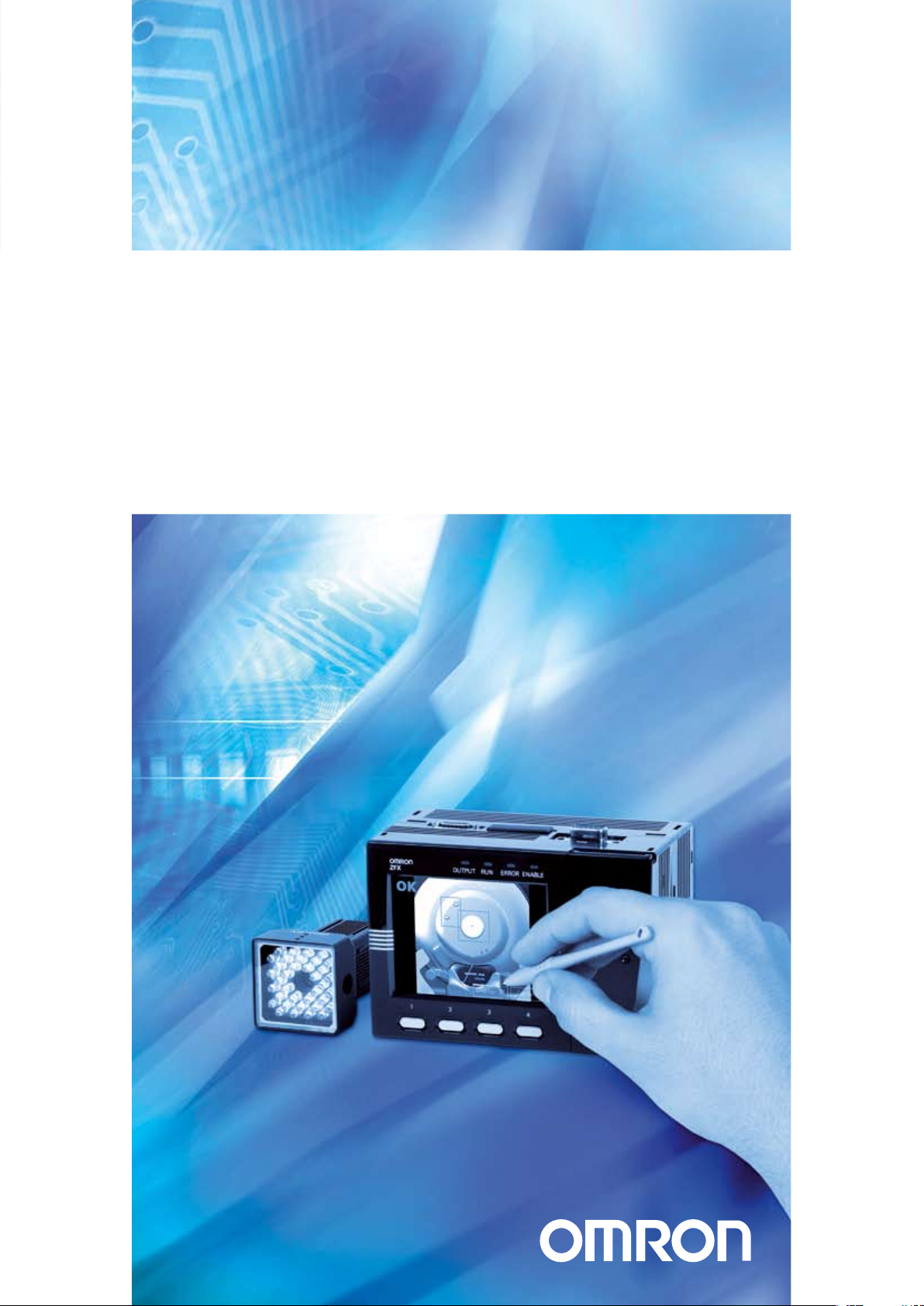
Cat. No. Z01E-RU-01
ИНСТРУКЦИЯ ПО НАСТРОЙКЕ
ZFX
Датчик технического зрения со встроенным сенсорным экраном
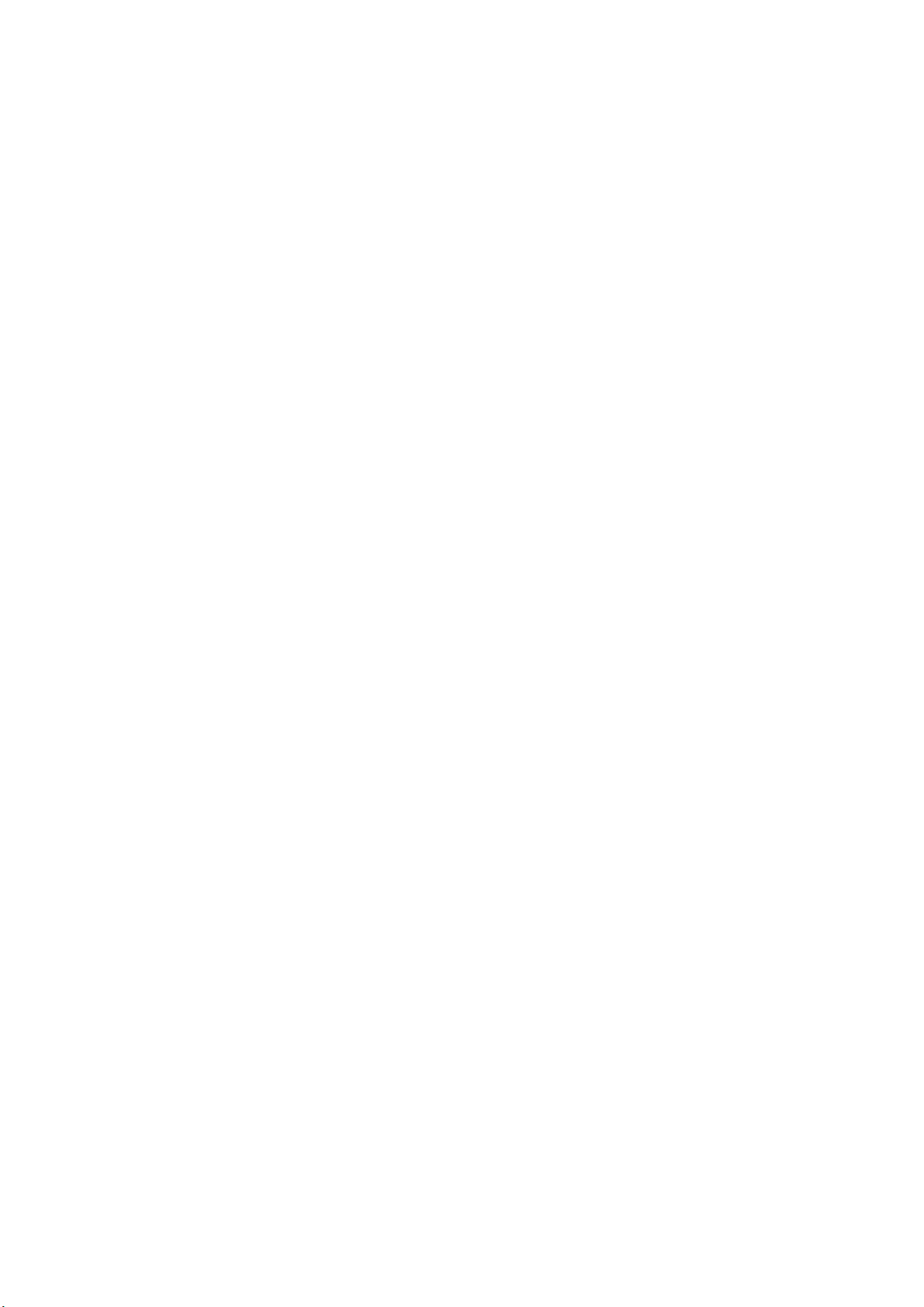
ZFX
Датчик технического зрения
со встроенным сенсорным
экраном
Краткое руководство
Версия 1.0, январь 2008
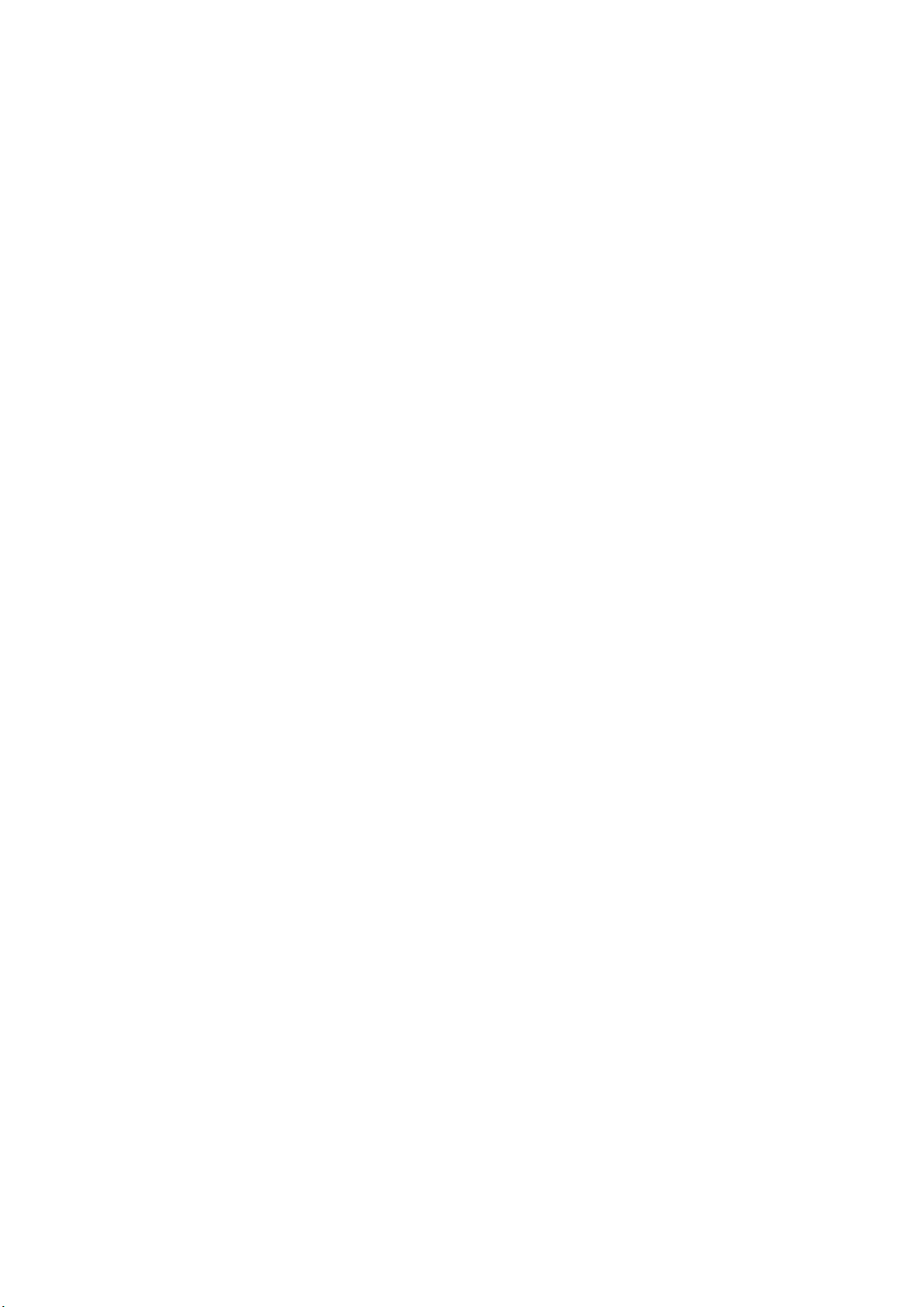
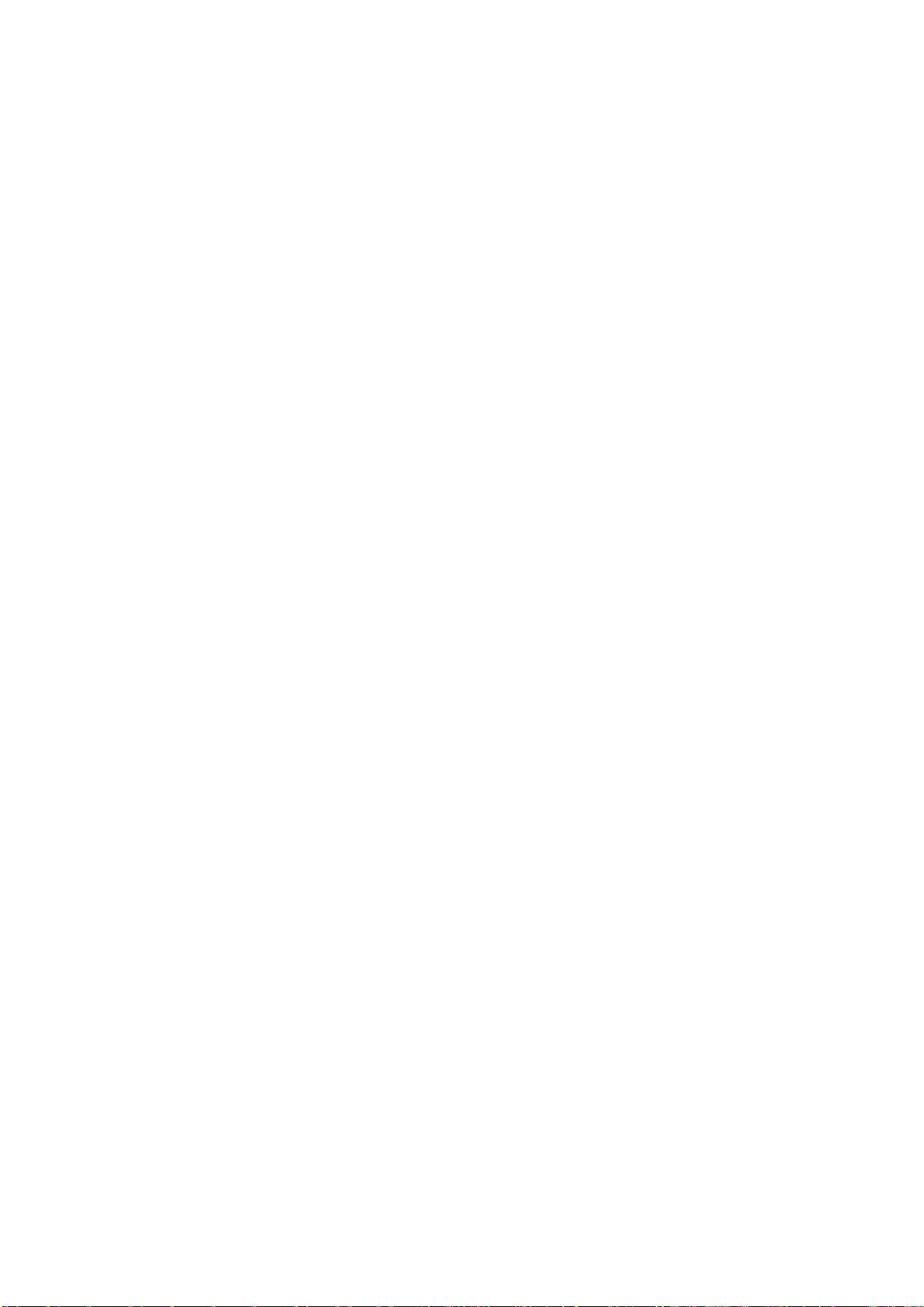
СОДЕРЖАНИЕ
РАЗДЕЛ 1
Подготовка . . . . . . . . . . . . . . . . . . . . . . . . . . . . . . . . . . 5
1-1 Обзор системы . . . . . . . . . . . . . . . . . . . . . . . . . . . . . . . . . . . . . . . . . . . . . . . . . . . 5
1-2 Подключение устройств . . . . . . . . . . . . . . . . . . . . . . . . . . . . . . . . . . . . . . . . . . . . 6
1-3 Установка контроллера . . . . . . . . . . . . . . . . . . . . . . . . . . . . . . . . . . . . . . . . . . . . 8
1-4 Установка интеллектуальных камер . . . . . . . . . . . . . . . . . . . . . . . . . . . . . . . . . . 10
1-5 Установка камер с резьбой C-mount . . . . . . . . . . . . . . . . . . . . . . . . . . . . . . . . . . 12
1-6 Установка внешних источников света (только для ZFX-SC50/SC90) . . . . . . . . 14
1-7 Установка внешних источников света
(только для камеры с резьбой C-mount (ZFX-S/SC)) . . . . . . . . . . . . . . . . . . . . . 15
РАЗДЕЛ 2
Основные операции . . . . . . . . . . . . . . . . . . . . . . . . . . 17
2-1 Режим работы . . . . . . . . . . . . . . . . . . . . . . . . . . . . . . . . . . . . . . . . . . . . . . . . . . . . 17
2-2 Регулировка яркости изображения . . . . . . . . . . . . . . . . . . . . . . . . . . . . . . . . . . . 18
2-3 Пример настройки измерения (Поиск по образцу). . . . . . . . . . . . . . . . . . . . . . . 20
2-4 Коррекция положения. . . . . . . . . . . . . . . . . . . . . . . . . . . . . . . . . . . . . . . . . . . . . . 22
2-5 Получение отчетливого изображения . . . . . . . . . . . . . . . . . . . . . . . . . . . . . . . . . 24
2-6 Изменение отображаемой информации (режим ADJ/RUN) . . . . . . . . . . . . . . . 31
2-7 Повторное измерение сохраненного изображения (режим ADJ) . . . . . . . . . . . 32
РАЗДЕЛ 3
Процесс измерения в рабочем режиме (Run) . . . . 33
РАЗДЕЛ 4
Обзор критериев измерения . . . . . . . . . . . . . . . . . . . 41
4-1 Обзор критериев измерения: Поиск по образцу. . . . . . . . . . . . . . . . . . . . . . . . . 41
4-2 Обзор критериев измерения: Поиск отличий . . . . . . . . . . . . . . . . . . . . . . . . . . . 43
4-3 Обзор критериев измерения: Гибки й поиск . . . . . . . . . . . . . . . . . . . . . . . . . . . . 44
4-4 Обзор критериев измерения: Поиск графических данных . . . . . . . . . . . . . . . . 45
4-5 Обзор критериев измерения: Площадь . . . . . . . . . . . . . . . . . . . . . . . . . . . . . . . 46
4-6 Обзор критериев измерения: Индексация . . . . . . . . . . . . . . . . . . . . . . . . . . . . . 47
4-7 Обзор критериев измерения: Положение. . . . . . . . . . . . . . . . . . . . . . . . . . . . . . 49
4-8 Обзор критериев измерения: Ширина. . . . . . . . . . . . . . . . . . . . . . . . . . . . . . . . . 51
4-9 Обзор критериев измерения: Количество. . . . . . . . . . . . . . . . . . . . . . . . . . . . . . 52
4-10 Обзор критериев измерения: Угол. . . . . . . . . . . . . . . . . . . . . . . . . . . . . . . . . . . . 53
4-11 Обзор критериев измерения: Яркость. . . . . . . . . . . . . . . . . . . . . . . . . . . . . . . . . 54
4-12 Обзор критериев измерения: Тон . . . . . . . . . . . . . . . . . . . . . . . . . . . . . . . . . . . . 55
4-13 Обзор критериев измерения: Дефект . . . . . . . . . . . . . . . . . . . . . . . . . . . . . . . . . 56
4-14 Обзор критериев измерения: Группировка . . . . . . . . . . . . . . . . . . . . . . . . . . . . . 58
3
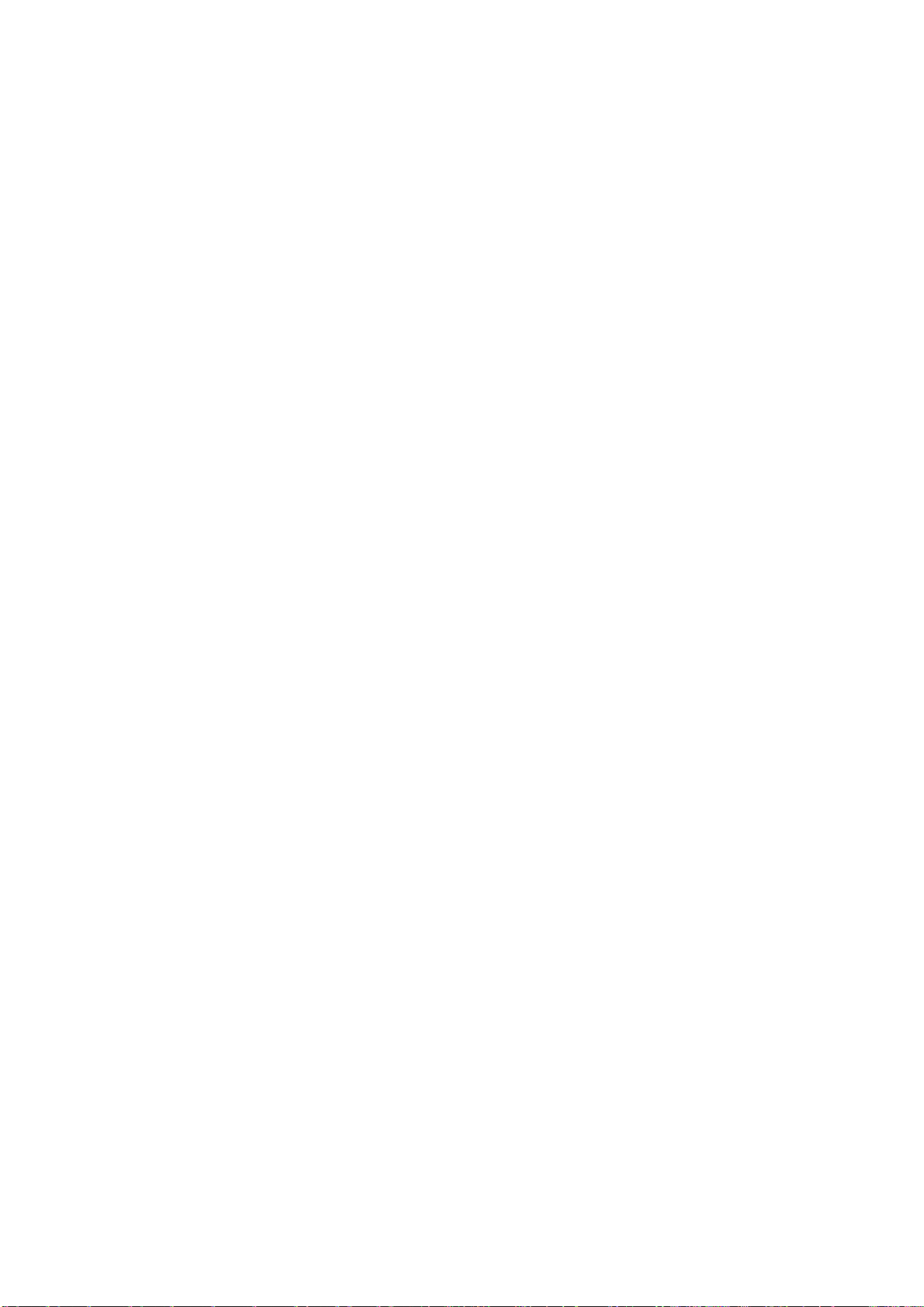
РАЗДЕЛ 5
Приложения . . . . . . . . . . . . . . . . . . . . . . . . . . . . . . . . . 59
5-1 Применение функции AUTO . . . . . . . . . . . . . . . . . . . . . . . . . . . . . . . . . . . . . . . . 59
5-2 Банк и группа банков . . . . . . . . . . . . . . . . . . . . . . . . . . . . . . . . . . . . . . . . . . . . . . 60
Перечень версий . . . . . . . . . . . . . . . . . . . . . . . . . . . . . 62
4
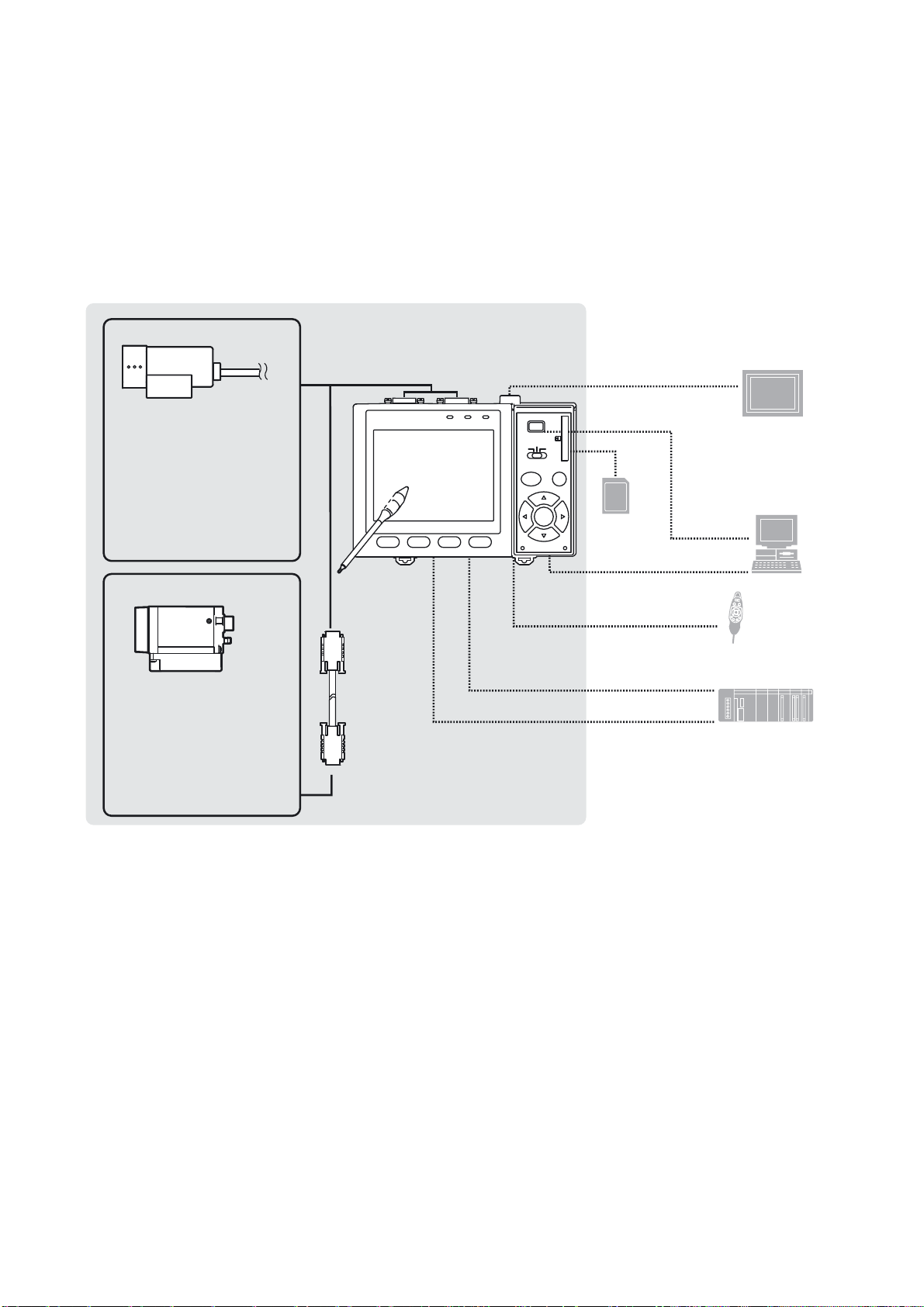
1-1 Обзор системы
В общем случае, в систему ZFX-C входят контроллер и камера.
Для использования совместно с ZFX-C можно выбирать другие внешние
устройства с учетом специфики применения системы.
РАЗДЕЛ 1
Подготовка
Камеры с источником света
(кабель встроен)
- Цветная камера
ZFX-SC10/SC50/SC50W
ZFX-SC90/SC90W
ZFX-SC150/SC150W
- Монохромная камера
ZFX-SR10/SR50
Только камера
- Цветная камера
ZFX-SC
- Монохромная камера
ZFX-S
Требуется объектив для
видеокамеры (CCTV)
и источник света.
Контроллер
(*5)
Стилус
(*1)
Кабель для
подключения камеры
ZFX-VS/VSR
ZFX-C10/15/20/25
1
3 42
Кабель для
подключения
монитора
FZ-VM
Карта SD
Кабель интерфейса RS-232C
Кабель интерфейса RS-422
Кабель параллельного ввода/вывода
(*4)
ZFX-XPT_A
ZFX-XPT_B
ZFX-VP
ЖК-монитор (опция)
FZ-M08
USB
Ethemet
ПЛК
(*2)
ПК
Консоль
ZFX-KP
(*3)
*1. В комплекте с контроллером поставляется стилус (ZFX-TP).
*2. На ЖК-мониторе (опция) может отображаться то же изображение, что
и на ЖК-экране контроллера.
*3. Вместо клавиш и пиктограмм меню контроллера можно пользоваться
консолью.
*4. Соответствует спецификациям физического уровня 1.01 (Physical
layer specifications 1.01) для SD-карт.
Формат файлов: FAT16
*5. ZFX-C20/25 можно подключать к двум камерам.
5
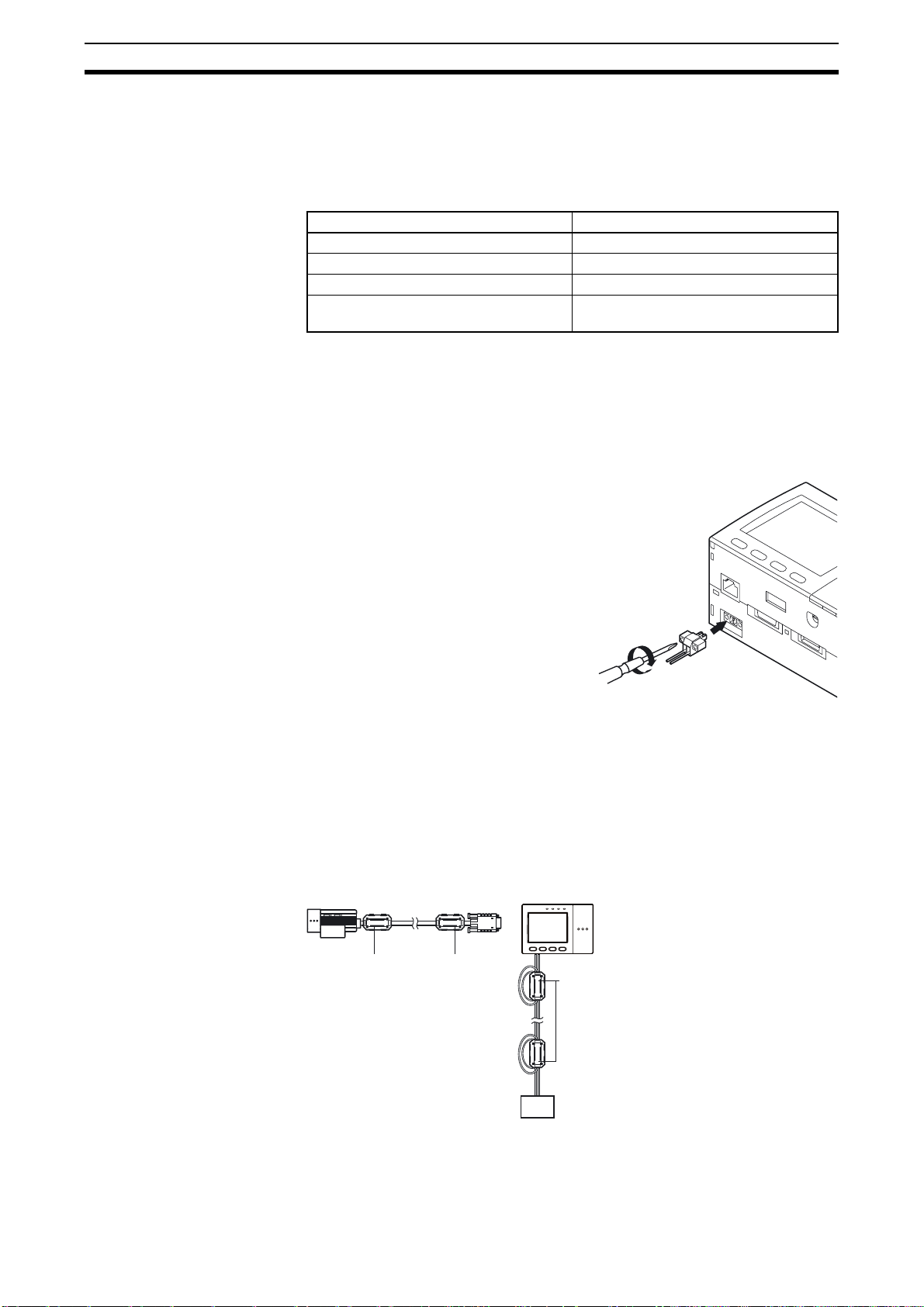
1-2 Подключение устройств
1-2 Подключение устройств
1-2-1 Подключение контроллера к источнику питания
Используйте источник питания, который соответствует следующим
техническим требованиям.
Параметр Характеристики
Напряжение источника питания Приблиз. 24 В= (21,6 ... 26,4 В=)
Выходной ток 1,5 A миним.
Рекомендуемый источник питания S8VS-06024 (24 В=, 2,5 A)
Рекомендуемый размер
электропровода
Важно! Используйте источник питания постоянного тока, в котором
предусмотрены меры защиты от высоких напряжений (источник питания
с безопасными низковольтными выходными цепями). Если система
должна соответствовать стандартам UL, используйте источник питания
класса II по UL.
1. Ослабьте затяжку винтов сверху
вилочного разъема
электропитания, используя
отвертку с плоским лезвием.
2. Вставьте проводники (клеммы)
питания постоянного тока в
вилочный разъем электропитания и
затяните два винта сверху разъема
электропитания с помощью
отвертки, чтобы зафиксировать
проводники (клеммы).
Момент затяжки: от 0,22 до 0,25 Нм.
3. Вставьте вилочный разъем
электропитания в гнездовой разъем электропитания контроллера.
4. Затяните два винта слева и справа от вилочного разъема
электропитания с помощью отвертки, чтобы зафиксировать разъем.
Момент затяжки: от 0,22 до 0,25 Нм.
0,14 ... 1,5 мм² (макс. 1 м)
24 В=
Подготовка
+
-
1-2-2 Установка ферритовых колец
С каждой стороны кабеля камеры и кабеля электропитания контроллера
закрепите ферритовые кольца (входят в комплект поставки).
Ферритовое кольцоФерритовое кольцо
6
Ферритовое кольцо
При установке ферритовых колец на
кабель электропитания контроллера
намотайте на каждое ферритовое
кольцо по одному витку кабеля.
-
+
Источник питания
постоянного тока
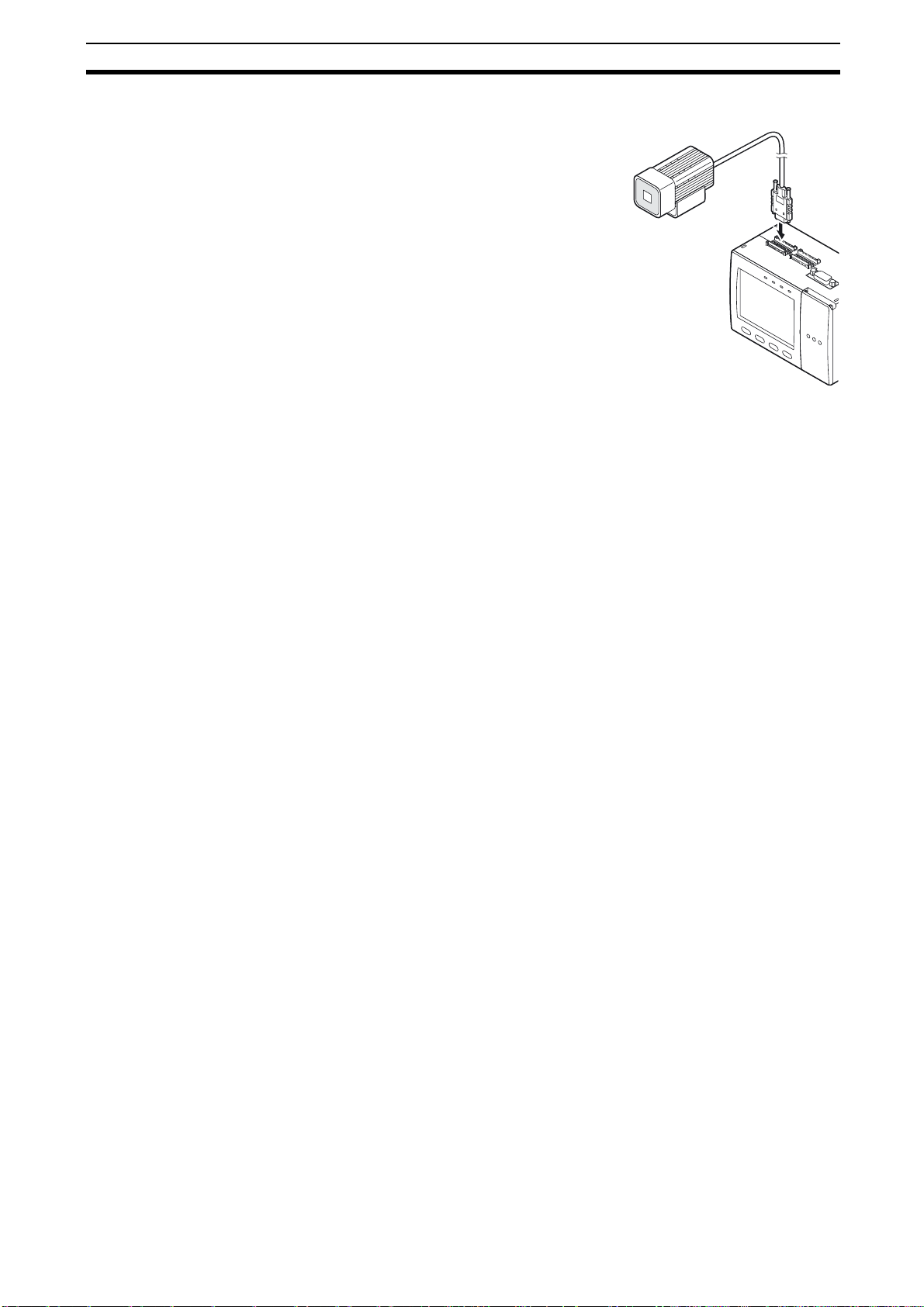
1-2 Подключение устройств
1-2-3 Подключение камеры к контроллеру
1. Вставьте разъем кабеля камеры в
разъем для камеры на контроллере.
2. Затяните два фиксирующих винта на
разъеме для камеры на контроллере.
Момент затяжки: 0,15 Нм.
Важно! Не касайтесь выводов внутри разъема.
Важно! Зафиксируйте разъем и удостоверьтесь в том, что на него не
воздействуют вибрации или удары.
Подготовка
Важно! Устанавливайте контроллер таким образом, чтобы разъем не находился
постоянно под нагрузкой (чтобы не были натянуты кабели и т.п.).
Процедура отключения
Ослабьте натяжку зажимных винтов (в двух местах), чтобы освободить
кабель камеры, и извлеките разъем кабеля камеры из разъема на
контроллере, потянув за него в прямом направлении.
Важно! Отсоединяя кабель камеры, обязательно держитесь за разъем. В
противном случае кабель камеры может быть поврежден.
Важно! Не касайтесь выводов внутри разъема.
7
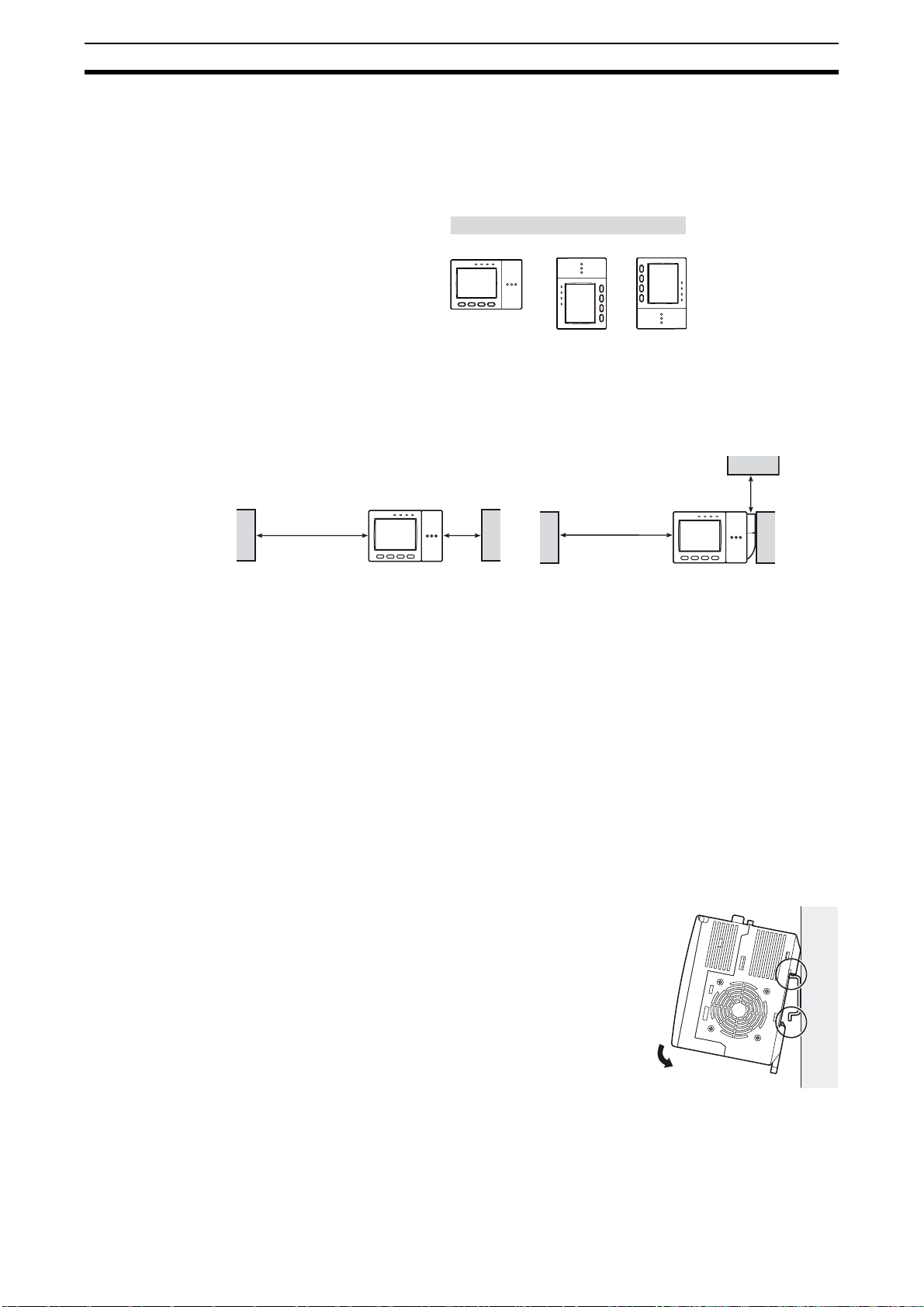
1-3 Установка контроллера
1-3 Установка контроллера
1-3-1 Меры предосторожности при установке
Для достижения эффективного рассеяния тепла располагайте
контроллер только так, как показано на рисунке ниже.
Верх
Правильно
Важно! Чтобы воздушное охлаждение было эффективным, устанавливайте
контроллер таким образом, чтобы расстояние между контроллером и
другими устройствами было не меньше, чем показано на рисунке ниже.
Установка только контроллера:
Установка контролера с вытяжным блоком:
Неправильно Неправильно
Подготовка
Мин. 15 мм
Мин.
50 мм
Важно! Не допускайте роста температуры окружающего воздуха выше 50 °C.
Если температура окружающего воздуха превышает 50 °C, установите
систему с принудительным вентиляторным охлаждением или воздушный
кондиционер, чтобы удерживать температуру ниже уровня 50 °C.
Важно! Чтобы предотвратить воздействие помех на работу ZFX-C, избегайте
монтажа на панель, на которую установлены устройства, являющиеся
источниками высоких напряжений.
Важно! Для обеспечения низкого уровня электромагнитных помех по месту
эксплуатации располагайте контроллер как можно дальше от силовых
линий (10 м и больше).
1-3-2 Монтаж на DIN-рейку
1. Зацепите контроллер за верхнюю часть
DIN-рейки.
2. Прижимайте контроллер к DIN-рейке до
тех пор, пока нижний захват не попадет в
прорезь и контроллер не будет надежно
зафиксирован.
Мин.
15 мм
Мин.
50 мм
1
2
Важно! С обеих сторон контроллера на DIN-рейке установите концевую
стопорную планку (продается отдельно).
8
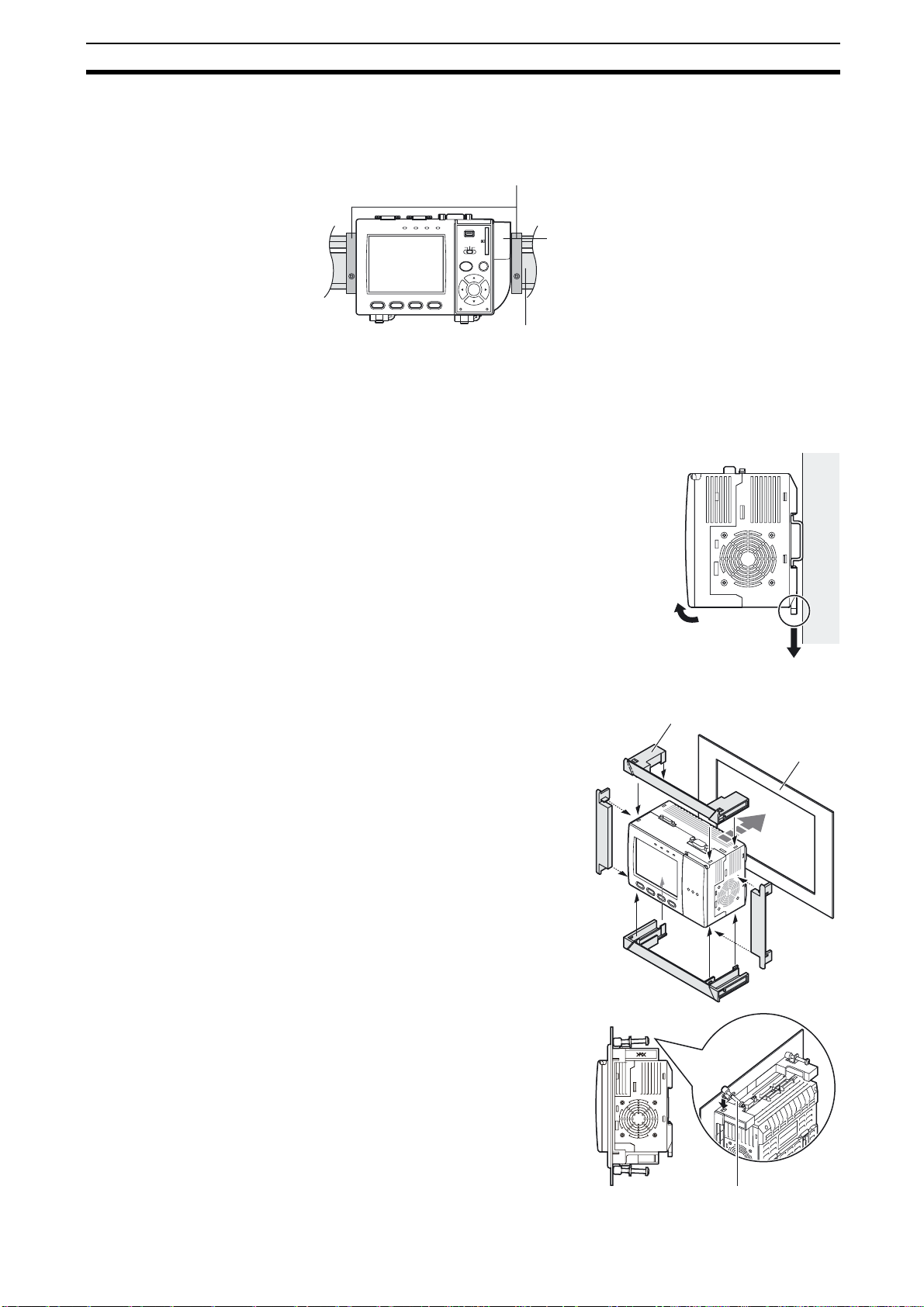
1-3 Установка контроллера
Подготовка
Важно!
Если рядом с контроллером на ту же DIN-рейку устанавливаются другие
устройства, установите на контроллер вытяжной блок (входит в комплект
поставки).
Процедура демонтажа
1. Оттяните вниз нижний зацеп контроллера.
2. Поворачивая контроллер в направлении
вверх, взяв его за нижнюю часть, снимите
контроллер с DIN-рейки.
OMRON
OUTPUT
ERROR
RUN
ZFX-C10
1234
DIN-рейка (продается отдельно)
Концевая стопорная планка (продается отдельно)
PFP-M
USB
ENABLE
SD
CARD
ADJ
MENU RUN
AUTO ESC
SET
PULL OPEN
PFP-100N (1 м)
PFP-50N (0,5 м)
PFP-100N2 (1 м)
Вытяжной блок
1-3-3 Монтаж в панель
1. Закрепите на контроллере
2. Прикрепите короткие
3. Вставьте контроллер с
4. Зацепите скобы крепежных
5. Убедитесь в том, что
длинные монтажные скобы,
вставив их в четыре отверстия
сверху и снизу контроллера.
монтажные скобы к длинным,
вставив каждую из них в два
отверстия, предусмотренные
на длинных монтажных скобах.
прикрепленными к нему
монтажными скобами в
отверстие в панели.
приспособлений за отверстия
на верхней и нижней
монтажных скобах (по два
отверстия на каждой длинной
скобе) и затяните винты.
Момент затяжки: 1,2 Н•м
контроллер надежно закреплен
на панели.
1
2
Скобы для монтажа в панель
Панель
1
3
2
2
1
4
Крепежное приспособление
9
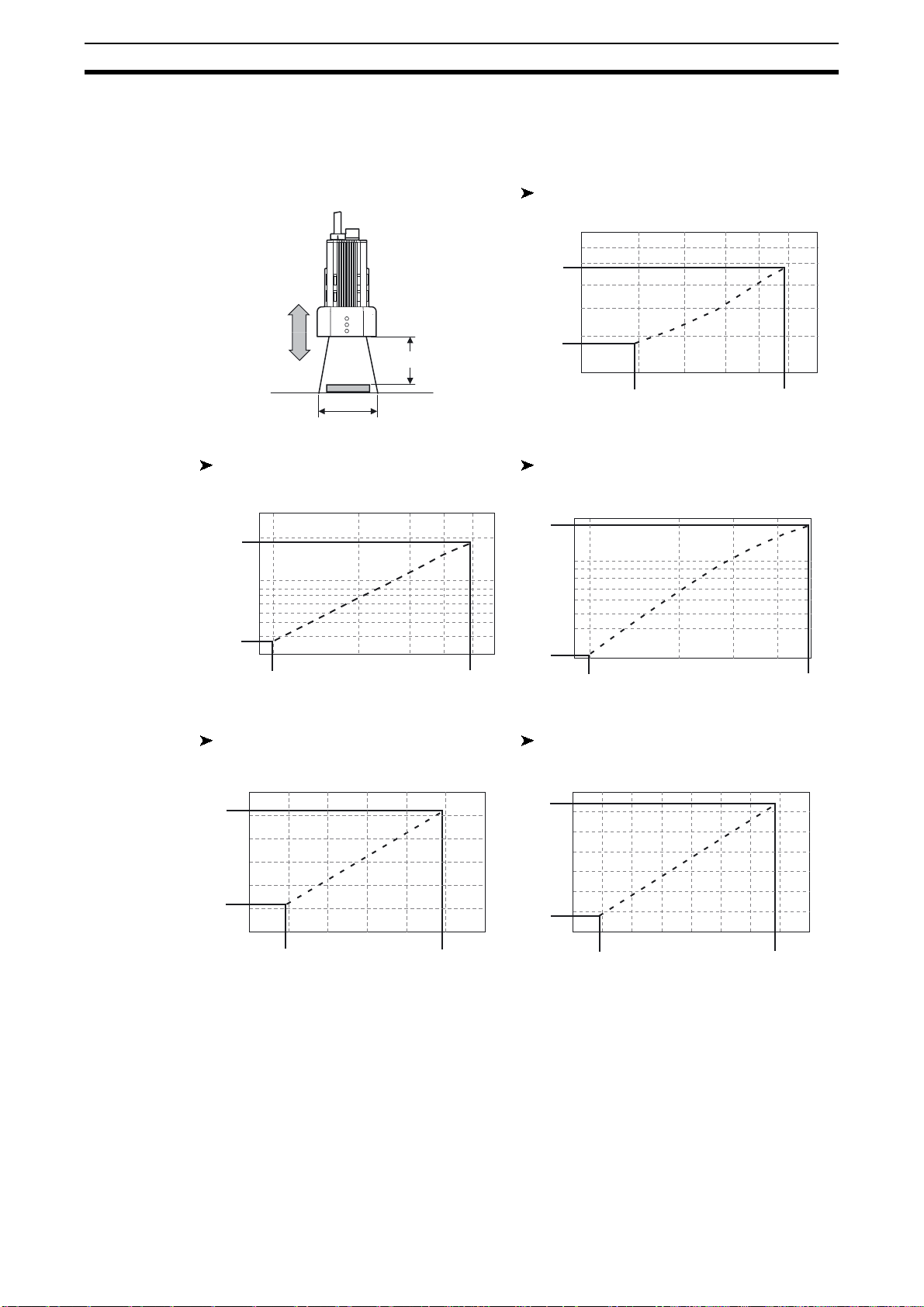
1-4 Установка интеллектуальных камер
0
1-4 Установка интеллектуальных камер
1-4-1 Оптические диаграммы
ZFX-SC10/SR10
Расстояние до объекта L (мм)
60
50
49
Подготовка
Расстояние до
объекта (L)
Ширина зоны обзора (H)
ZFX-SR50 ZFX-SC50/SC50W
Расстояние до объекта L (мм)
300
194
100
38
30
9
9,8 49
Ширина зоны обзора H (мм)
ZFX-SC90/SC90W ZFX-SC150/SC150W
Расстояние до объекта L (мм)
160
142
6
34
0
Расстояние до объекта L (мм)
190
187
100
31
30
9,8
Расстояние до объекта L (мм)
240
227
4,9
Ширина зоны обзора H (мм)
Ширина зоны обзора H (мм)
104
8,9
49
10
67
100
40
49
70
Ширина зоны обзора H (мм)
10040
89
115
180
100
89
12080
Ширина зоны обзора H (мм)
160
148
Примечание • Объектив имеет фиксированную фокусную точку. На практике ширина
зоны обзора и фокусная точка изменяются при смене объектива, поэтому
при замене объектива или камеры обязательно отрегулируйте
расстояние до объекта измерения.
• Значения расстояния до камеры, приведенные ниже, являются
приблизительными. Ус т а н а вливайте камеру таким образом, чтобы
расстояние до объекта измерения можно было легко отрегулировать.
• Если ширина зоны обзора не согласуется с размером объекта,
используйте комбинацию из отдельной камеры (без источника света),
стандартного объектива CCTV и источника света.
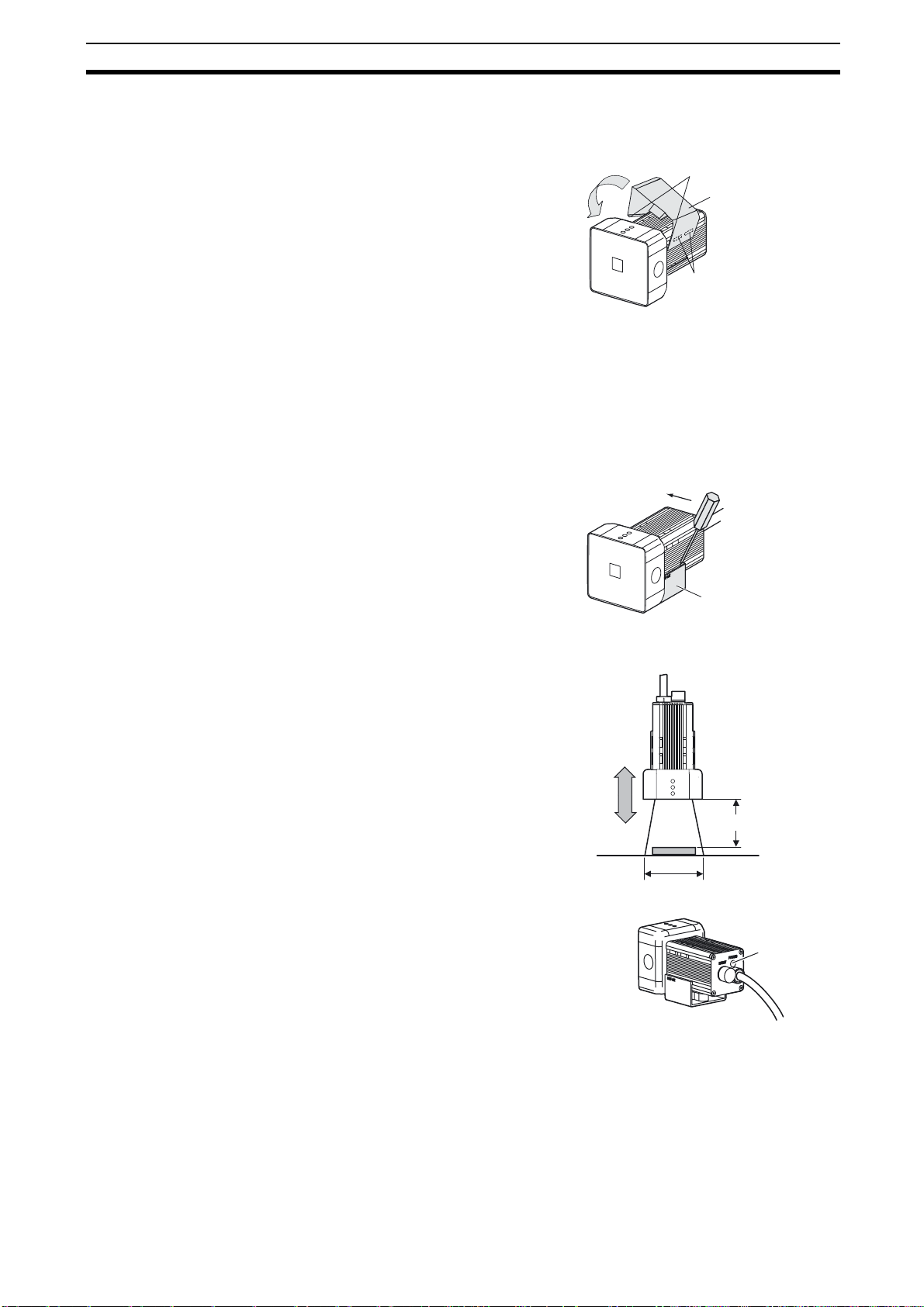
1-4 Установка интеллектуальных камер
1-4-2 Установка крепежной скобы
Крепежную скобу можно закрепить на любой из четырех стенок камеры.
1. Совместите два захвата,
предусмотренные с одной из
сторон крепежной скобы, с двумя
прорезями в корпусе камеры.
2. Прижмите крепежную скобу к
корпусу камеры с другой
стороны, чтобы зацепы
защелкнулись в прорезях.
Убедитесь в том, что крепежная
скоба надежно зафиксирована
на камере.
3. Привинтите монтажную скобу к месту установки винтами.
Момент затяжки
M4: 1,2 Нм
1/4"-20 UNC: 2,6 Нм
Процедура демонтажа
1. Просуньте отвертку в любую из
двух прорезей между
крепежной скобой и камерой и
отцепите крепежную скобу.
Подготовка
Зацепы
Крепежна
я скоба
Прорези в стенках
камеры
1-4-3 Регулировка фокусного расстояния камеры
1. Отрегулируйте расстояние
между камерой и объектом
измерения и зафиксируйте
камеру.
Руководствуясь оптическими
диаграммами, установите
камеру в такое положение, в
котором контролируемая
область находится в пределах
зоны обзора (ЖК-монитор).
"Оптические диаграммы"
стр. 10.
2. Выполните фокусировку,
вращая ручку фокусировки
влево или вправо.
Примечание Сначала поверните ручку фокусировки влево или вправо на небольшой
угол, чтобы проверить, не достигнуто ли крайнее верхнее или нижнее
положение регулировки фокуса. Не прикладывайте чрезмерное усилие
для вращения ручки фокусировки в крайнем верхнем или нижнем
положении, иначе она может сломаться.
(В моделях ZFX-SC90_/SC150_ ход ручки фокусировки ограничен в
ближнем положении фокуса. В дальнем положении фокуса вращение
ручки не ограничено.)
Ширина зоны обзора (H)
Крепежная скоба
Расстояние до
объекта (L)
Ручка
фокусировки
11
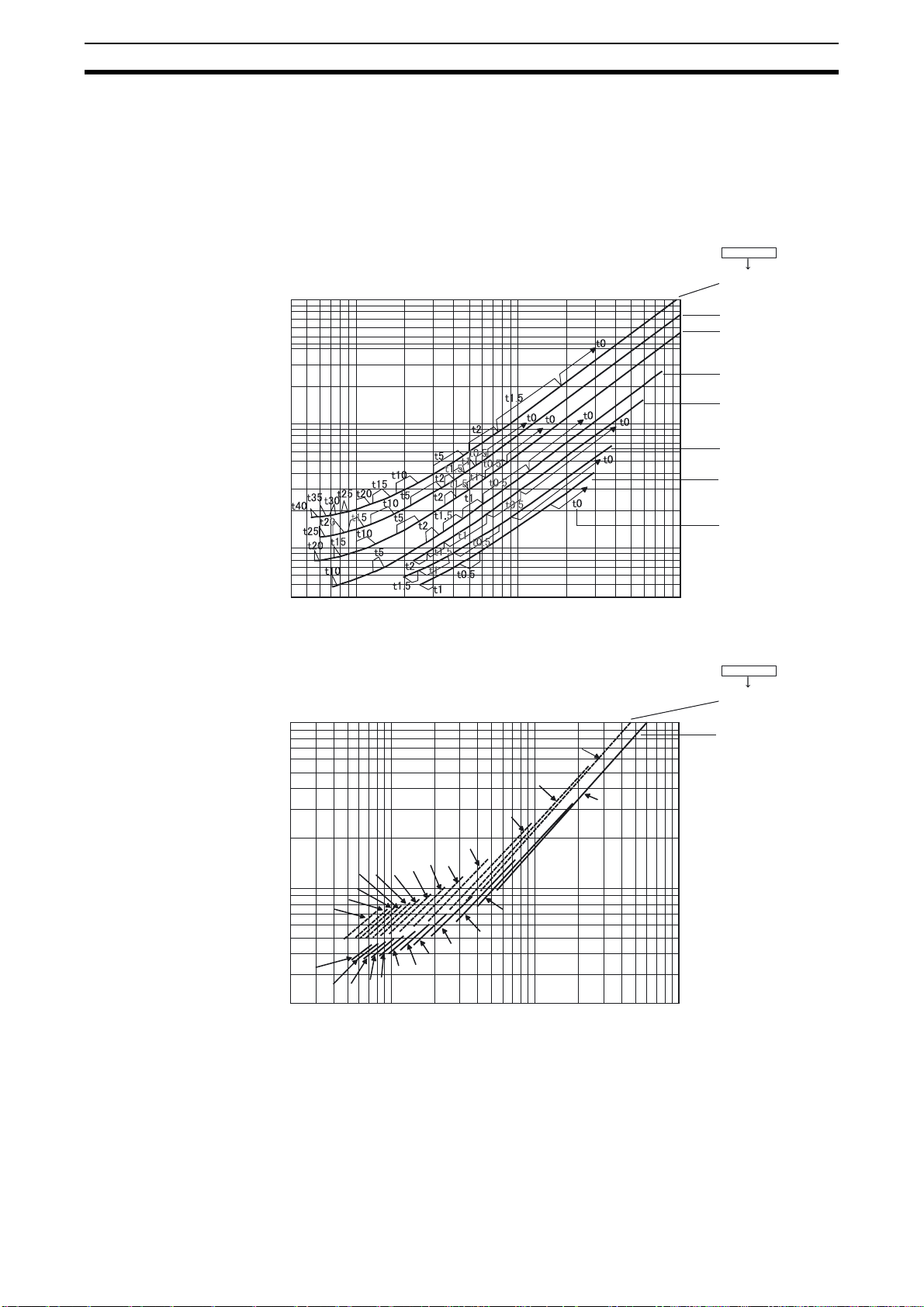
1-5 Установка камер с резьбой C-mount
1-5 Установка камер с резьбой C-mount
1-5-1 Оптические диаграммы
Значения, приведенные на следующей диаграмме, являются
приблизительными, поэтому камеру необходимо отрегулировать после
ее установки.
10000
1000
Расстояние до камеры А (мм)Расстояние до камеры А (мм)
100
40
4 10 100 1000
Ширина зоны обзора (мм)
Подготовка
Модель объектива
3Z4S-LE
ML-5018
ML-3519
ML-2514
ML-1614
ML-1214
ML-0813
ML-0614
t: Удлинительный
тубус
Пример
t0: Удлинительный
тубус не
требуется.
t5: Требуется
удлинительный
тубус 5 мм.
10000
t0
t2
t5
t10
t20
t15
t25
t35
t40
t30
t50
t60
t45
t50
t45
t40
t35
t30
t25
t20
t15
t2
t5
t10
Ширина зоны обзора (мм)
1000
200
2 10 100 1000
t0
По оси X оптической диаграммы отложена ширина зоны обзора
(обнаружения) L (мм), а по оси Y – расстояние до камеры A (мм). Кривые на
оптической диаграмме отображают взаимосвязь между шириной зоны
обнаружения и расстоянием до камеры для каждого объектива CCTV. Как
видно из диаграммы, характеристики объективов значительно отличаются,
поэтому дважды проверьте модель объектива, прежде чем использовать
график. Значения с индексом "t" указывают длины расширительных
тубусов. Значение "t0" соответствует случаю, когда расширительный тубус
Модель объектива
3Z4S-LE
ML-10035
ML-7527
12

1-5 Установка камер с резьбой C-mount
не требуется, а значение "t5.0" соответствует случаю, когда применяется
расширительный тубус длиной 5 мм.
Пример
Когда используется объектив CCTV 3Z4S-LE ML-5018 и для измерения
объекта требуется зона обзора шириной 40 мм, расстояние до камеры
должно составлять 500 мм и требуется расширительный тубус длиной 5 мм.
Камера
Расширительный
тубус t_ (мм)
Расстояние до
камеры A (мм)
Зона обзора L (мм)
Объектив
Измеряемый объект
1-5-2 Установка монтажного основания камеры
Подготовка
Для установки монтажного основания, которое крепится снизу камеры,
подходит любая из его четырех монтажных поверхностей. Чтобы
сменить поверхность, которая будет использоваться для монтажа,
вывинтите три крепежных винта (M2 x 6) из камеры.
Монтажное основание
камеры
• Момент затяжки винтов для крепления монтажного основания
камеры к месту установки
M4: 1,2 Нм
1/4"-20 UNC: 2,6 Нм
13

1-6 Установка внешних источников света (только для ZFX-SC50/SC90)
Подготовка
1-6 Установка внешних источников света (только для ZFX-SC50/SC90)
1-6-1 Подключение дополнительного источника света к камере
Для подключения внешнего источника освещения предусмотрен разъем
с тыльной стороны камеры (ZFX-SC50_/SC90_). Питание на источник
освещения подается от камеры, поэтому предусматривать отдельный
источник питания не требуется.
ZFX-SC50 ZFX-SC90
Дополнительный источник света
можно применять для этих двух
камер.
Одинарный двухрядный
источник света
ZFV-LTL01
Снимите заглушку с разъема для
дополнительного источника света
сзади камеры.
Сдвоенный двухрядный
источник света
ZFV-LTL02
Источник света с малым углом
расхождения лучей
ZFV-LTL04
Разъем для
дополнительного
источника света
Источник света
на пересечение луча
ZFV-LTF01
14
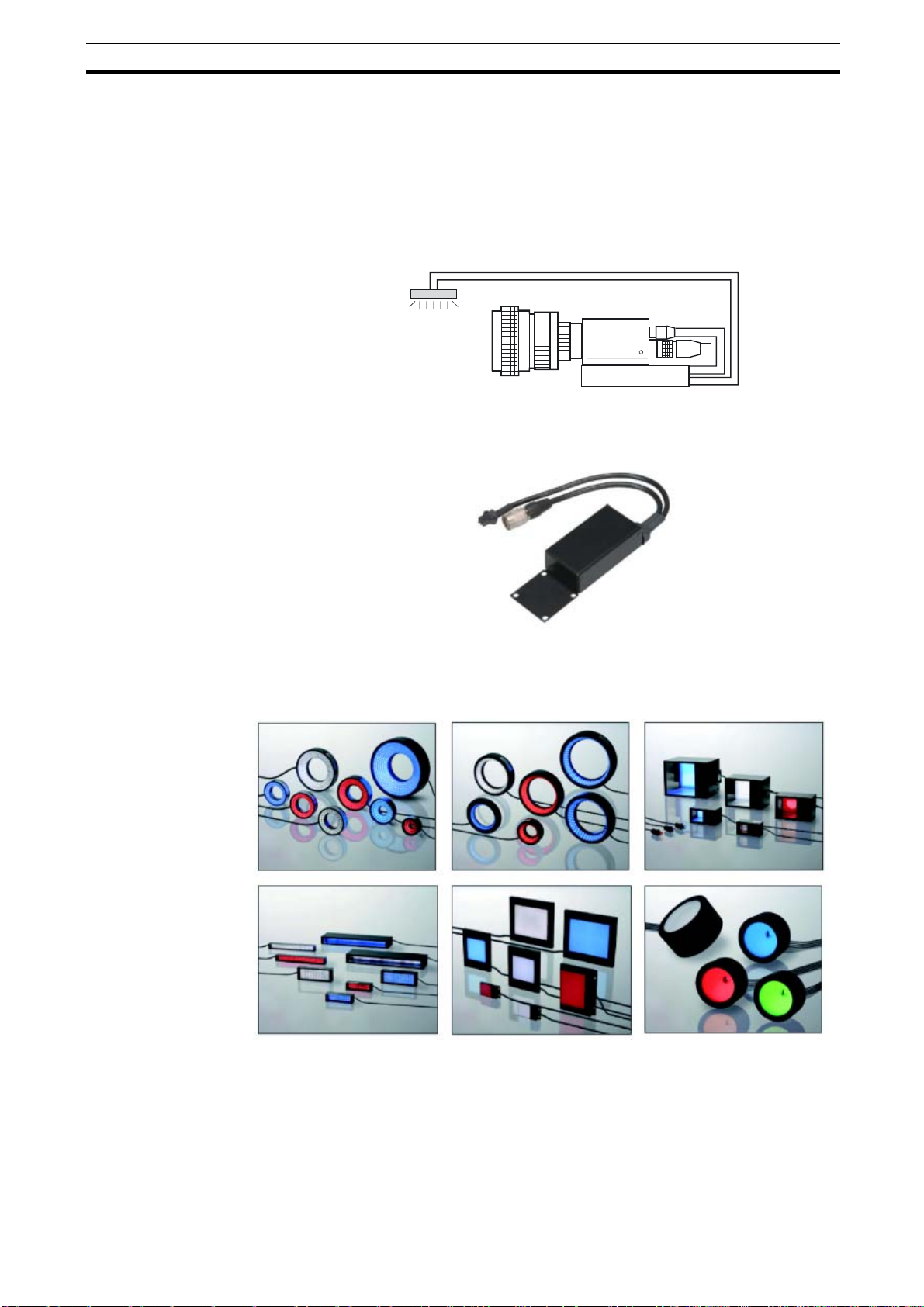
1-7 Установка внешних источников света (только для камеры с резьбой C-mount (ZFX-S/SC))
Подготовка
1-7 Установка внешних источников света (только для камеры с
резьбой C-mount (ZFX-S/SC))
1-7-1 Подключение дополнительного источника света к камере
Дополнительный источник света можно подключить к контроллеру
стробирования. Контроллер стробирования, в свою очередь, можно
подключить к камере (ZFX-S/SC). Отдельный источник питания для
дополнительного источника света не требуется.
Контроллер
стробирования
Контроллер стробирования
3Z4S-LT MLEK-C100E1TSX
Внешний источник света
Серия 3Z4S-LT
Можно подключить источник света с током потребления не больше 1,0 A.
15
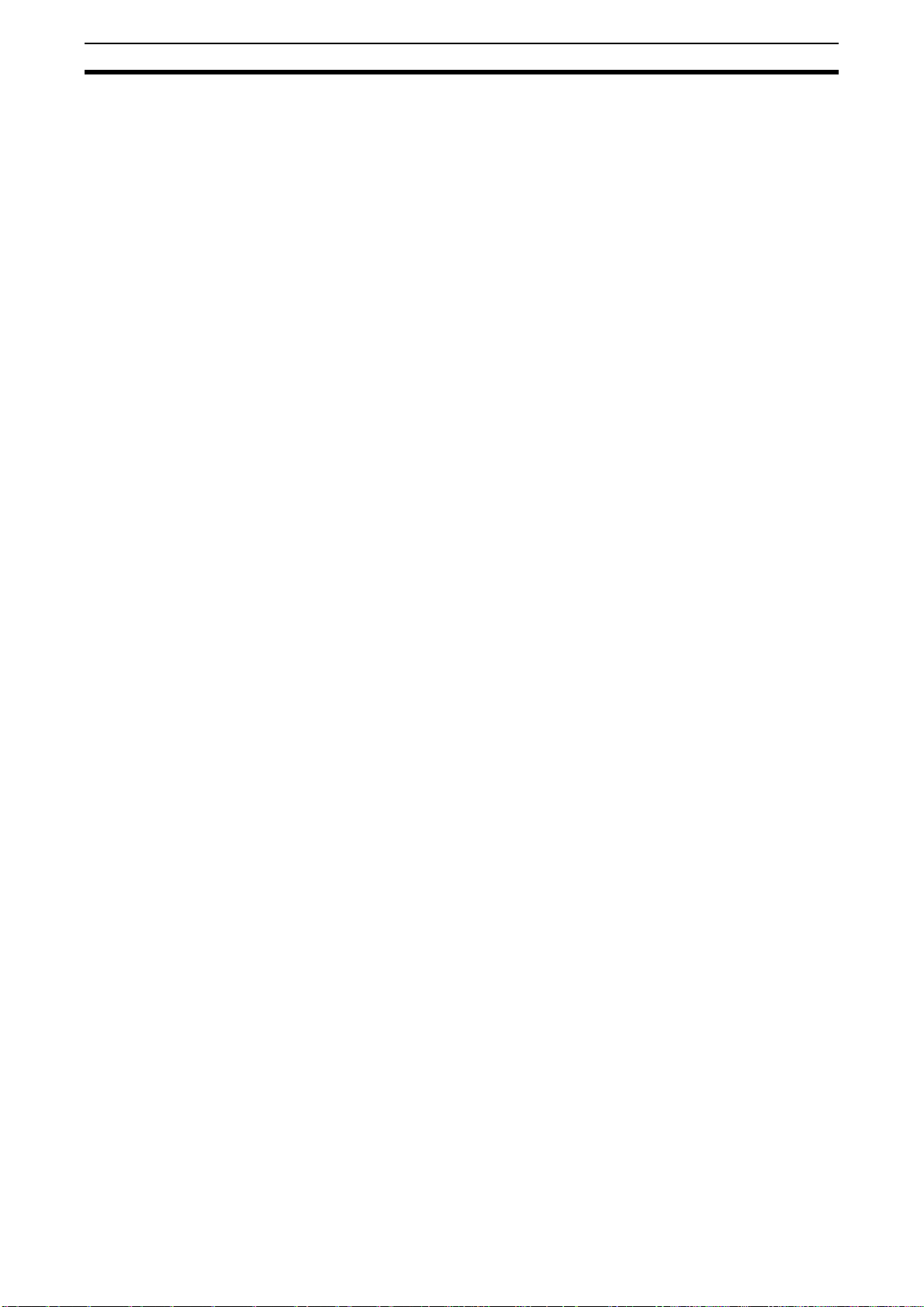
1-7 Установка внешних источников света (только для камеры с резьбой C-mount (ZFX-S/SC))
Подготовка
16
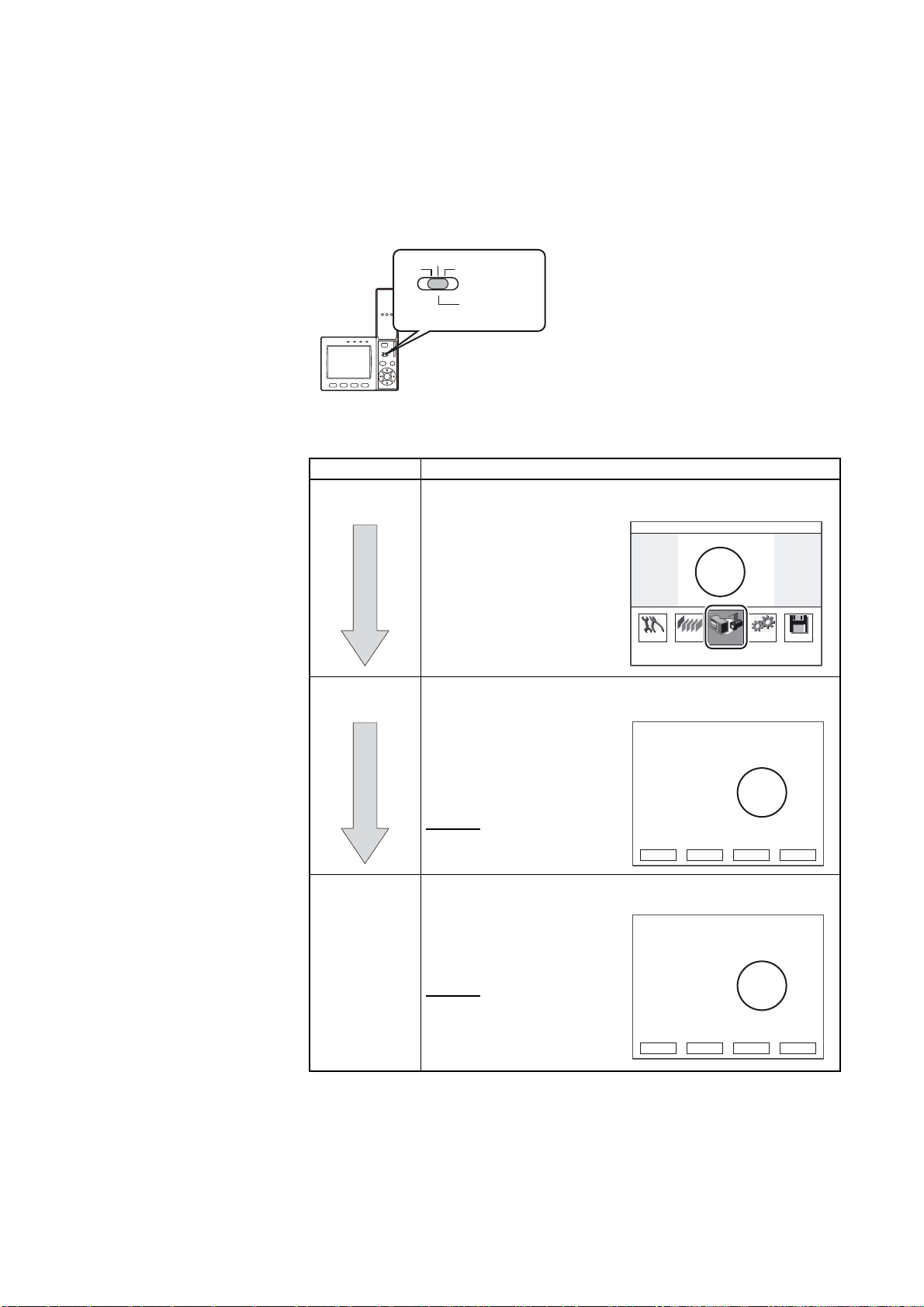
2-1 Режим работы
ADJ
MENU
RUN
Режим MENU
Основные операции
Датчик технического зрения ZFX-C
ADJ
MENU
RUN
Переключат
ель режимов
Режим Описание
Данный режим
(Меню)
предназначен для
настройки параметров и
условий измерения.
Простой и наглядный
графический интерфейс
позволяет производить все
операции интуитивно.
может работать в одном из трех
перечисленных ниже режимов.
Прежде чем начать работу, выберите
требуемый режим. Для переключения
режима работы используйте
переключатель режимов.
РАЗДЕЛ 2
Заглавный экран
Top menu
LIVE
TEA
Режим ADJ
(Регулировка)
Режим RUN
(Работа)
Данный режим
предназначен для
проверки и корректировки
условий и параметров
измерения. Результаты
измерения не подаются на
выходы, а лишь
отображаются на экране.
Важно!
Входной сигнал запуска не
воспринимается
В этом режиме в рабочем
порядке выполняются
измерения. Результаты
измерения отображаются
на экране и подаются на
выходы.
Важно!
Для запуска измерений с
помощью меню нажмите
клавишу [SET] и клавишу
[UP]
Tool
Bank
Setup
System
Заглавный экран
353ms
OK
Camera 0
0.Bank00
0.Pattern Search
Judge OK
Correlation 92
Position X 462
Position Y 352
Angle 15
Previous Next
Individual result
TEA
Dsplay SW
Заглавный экран
Individual result
353ms
OK
Camera 0
0.Bank00
0.Pattern Search
Judge OK
Correlation 92
Position X 462
Position Y 352
Angle 15
Previous Next Dsplay SW Capture
TEA
Save
Adjust
17
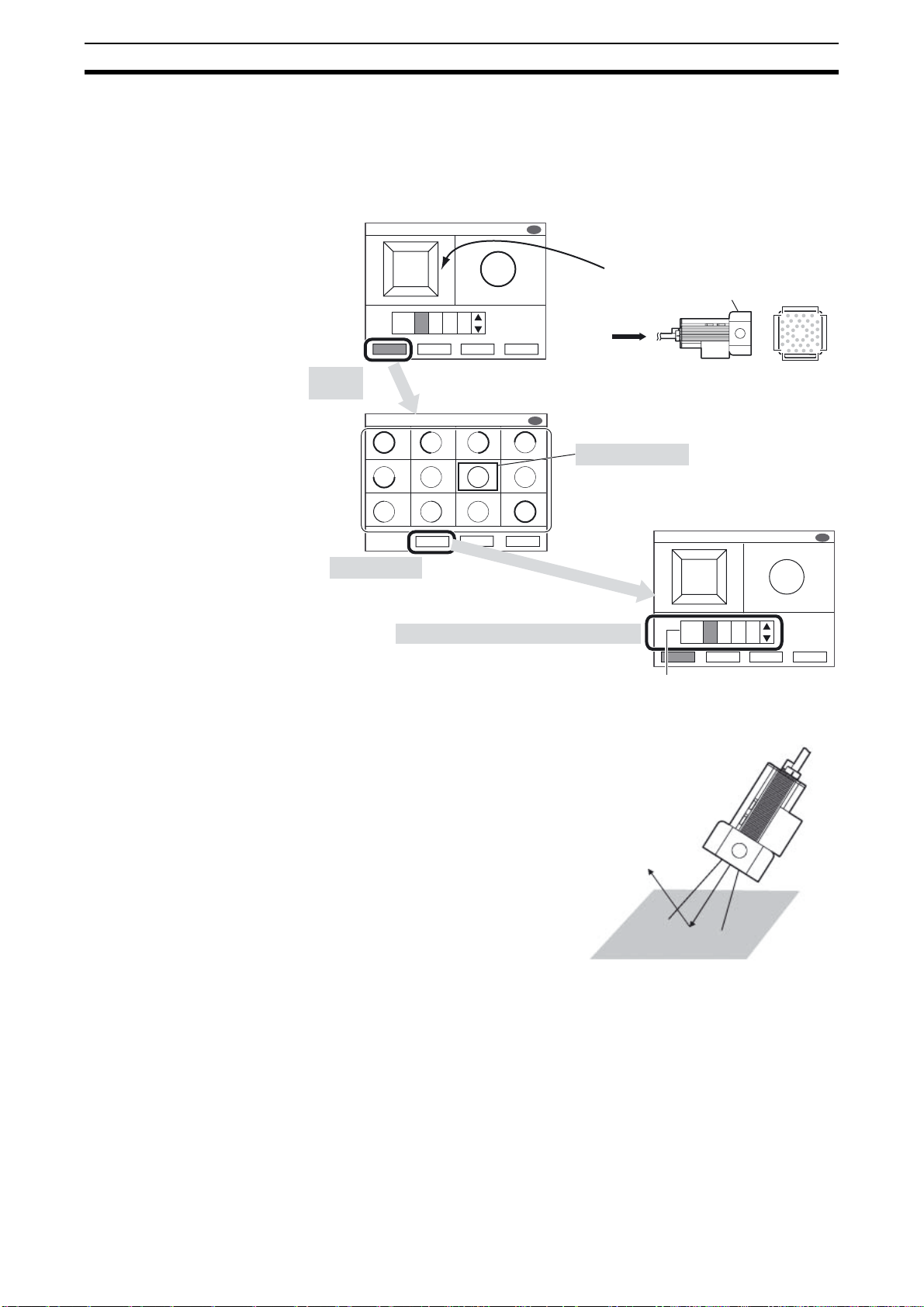
2-2 Регулировка яркости изображения
Основные операции
2-2 Регулировка яркости изображения
2-2-1 Интенсивность освещения (только для интеллектуальных
камер)
Режим MENU - [Setup] - [Cameras] - [Light Control]
1. Нажмите
"Auto"
Light Control
А
B
D
C
5
5
5
5
А
C
D
B
ALL
Auto
CancelApply Capture
Отображаются миниатюры изображений,
автоматически считанных при различных
условиях освещения
Light Control
TEA TEA TEA TEA
TEA TEA TEA TEA
TEA TEA TEA
TEA
SD
Ориентация сторон при отображении
Верхняя плоскость (поверхность, на которую
нанесен номер модели)
Вид с этой
стороны
SD
D
2. Выберите
А
B
C
Apply
Cancel
Capture
3. Нажмите "Apply"
Отображается показатель освещения
для выбранного изображения
4. Если требуется, настройте эти параметры более точно.
Важно! Если поверхность объекта обладает
высокой отражательной
способностью (полированная
поверхность и т.п.), установите
камеру под некоторым углом, чтобы
зеркально отраженный свет не
попадал в объектив камеры.
D
ALL
Auto
Auto
Интенсивность излучения света
Зеркально
отраженный
свет
Light Control
А
B
C
2А3B2C3
D
Apply Cancel Ca pture
SD
TEA
18

2-2 Регулировка яркости изображения Основные операции
2-2-2 Выдержка затвора
Установите выдержку затвора таким образом, чтобы она соответствовала
скорости перемещения измеряемого объекта и условиям освещения.
Режим MENU - [Setup] - [Cameras] - [Shutter Speed]
Диапазон значений Описание
от 1/170 до 1/20000 с Устанавливает требуемое фиксированное значение
времени выдержки затвора. Отображаются только
доступные значения выдержки затвора. Доступные
значения зависят от типа подключенной камеры и других
настроенных параметров.
Примечание Указания по выбору времени выдержки затвора
Взаимосвязь между выдержкой затвора и скоростью измеряемого
объекта показана ниже. Выберите подходящее время выдержки затвора
в соответствии с требованиями вашей задачи контроля.
Выдержка затвора Скорость перемещения измеряемого объекта
1/170 с
•
1/20000 c
Медленное перемещение
•
Быстрое перемещение
2-2-3 Настройка чувствительности
Если настройка времени выдержки затвора и условий освещения не
позволяет добиться достаточной яркости изображений, можно
отрегулировать чувствительность (коэффициент усиления) датчика.
Режим MENU - [Setup] - [Cameras] - [Gain]
Диапазон значений Описание
x 1,0; x 1,5; x 2,0 Задает коэффициент усиления.
x 1,0: Коэффициент усиления не изменяется (значение
по умолчанию)
x 1,5: Устанавливается коэффициент усиления 1,5X.
x 2,0: Устанавливается коэффициент усиления 2,0X.
Примечание Указания по выбору коэффициента усиления
Увеличение чувствительности (коэффициента усиления) повышает
яркость изображений, однако шумовая составляющая изображения
также становится более заметной. Выберите подходящий коэффициент
усиления в соответствии с требованиями вашей задачи контроля.
Коэффициент
усиления
x 1,0
•
x 2,0
Изображение Качество изображения
Темное
↑ ↓
Яркое
Хорошее (низкий уровень шума)
↑ ↓
Низкое (заметный шум)
19

2-3 Пример настройки измерения (Поиск по образцу)
ADJ
MENU
RUN
Основные операции
2-3 Пример настройки измерения (Поиск по образцу)
OK (Да) NG (Нет)
Выберите критерий измерения
(Поиск по образцу)
1. Перейдите в режим MENU.
2. Выберите пиктограмму [Setup]
(Настройка).
3. Выберите пиктограмму с
требуемым критерием измерения
(Pattern - Поиск по образцу).
Tool
Shape
Size
Edge
Bright&Color
Application
Cameras
LIVE
Bank
Register
MENU
Top menu
TEA
Setup
Pattern
Item
ADJ
System
Sensiti.
Position
RUN
Переключат
ель режимов
Save
Add func
20
Зарегистрируйте изображение годного (недефектного) продукта в
качестве эталонного (стандартного) изображения для измерений
4. Выберите [Register model]
(Зарегистрировать модель)
Register model
Reference model
Search region
Reference point
Img Adj
Inspect
Region
Detail
TEA
Limits
5. Выберите форму области модели
Elipse
Circle
Box
Circum
Inspect
Polygon
Img Adj
Region
Detail
TEA
Limits

2-3 Пример настройки измерения (Поиск по образцу) Основные операции
AUTO
ESC
ADJ
MENU
RUN
6. Задайте область модели
• Сначала переместите область
• Затем выберите [Size] (Размер)
и измените размер области
• Наконец, выберите [Apply]
(Применить)
Задайте параметры автоматически
7. Выберите [AUTO]
(клавиша или пиктограмма на
экране)
Будет выбран наиболее
подходящий цветовой фильтр, и
модель будет зарегистрирована.
New
Move
TEA
Size Apply Cancel
AUTO
[130,140]
ESC
Клавиша
AUTO
Register model
Reference model
Search region
Reference point
Img Adj
Auto
Region
TEA
Detail
Limits
Проверьте качество измерений, выполнив измерение для
нескольких образцов
8. Перейдите в режим ADJ
Важный момент
• Сохраняется ли стабильность
измерений при перемещении
объекта-образца?
• Значительно ли отличаются
показатели соответствия
MENU
OK
Camera 0
0.Bank00
0.Pattern Search
Judge OK
Correlation 92
Position X 462
Position Y 352
Angle 15
ADJ
353ms
RUN
Переключатель
Individual result
(Correlation) для годного (OK) и
дефектного (NG) образцов?
Previous Next
Dsplay SW
Если требуется, измените пороги (пределы) соответствия.
9. Выберите [Adjust] (Регулировка)
Previous Next
Display sw
10. Выберите [Limits] (Пределы)
Limits
Region
Img Adj
11. Измените предельные уровни.
Нижний предел Верхний предел
TEA
Adjust
Adjust
Дефектные
образцы
Годные
образцы
85
L: 100 H: 100
Соответствие
(корреляция)
1000
21

2-4 Коррекция положения
2-4 Коррекция положения
Данная функция используется в тех случаях, когда положение или
ориентация объекта измерения могут изменяться. Когда используется
эта функция, перед выполнением измерений вычисляется величина
смещения относительно опорного положения и положение области
измерения корректируется.
Основные операции
Операция
обучения
(TEACH)
Контроль
продукции
с коррекцией
положения
Важно! При настройке коррекции положения используйте сохраненное
Считывание
изображения
Считывание
изображения
Операция обучения для
коррекции положения
Коррекция
положения
"Коррекция положения" определяет
величину смещения.
изображение.
Если вы используете изображение, которое отличается от того, которое
первоначально использовалось для корректировки положения, функция
корректировки положения может быть настроена некорректно. Поэтому,
если вы используете отличающееся изображение, вновь произведите
настройку критериев измерения.
Операция обучения для
критерия измерения
Измерение площади
серого участка
Измерение
"Коррекция положения" фиксирует
положение области измерения.
Рекомендуемая последовательность действий
Считывание и регистрация изображения
Режим MENU - [Setup] - [Register] - [Image 0] - [Register image] - [Live image]
Коррекция положения
Region0.Pattern
Register model
Reference model
Search region
Reference point
Img Adj
Inspect
Region
Image sw
Сохранение изображения на SD карту
Режим MENU - [Setup] - [Register] - [Image 0] - [Save to SD card]
--> В случае, если функцию коррекции положения потребуется отрегулировать,
можно воспользоваться изображением, которое было сохранено на SD карту.
TEA
Detail
Setup menu
SD
Нажмите [Image SW]. Это
приведет к переключению
изображения, которое будет
использоваться для коррекции
положения.
Limits
Capture
22

2-4 Коррекция положения Основные операции
Объект
измерения
не повернут.
Объект
измерения
повернут.
Изменение оптической
плотности.
Изображение можно
бинаризовать.
Объект измерения имеет
характерный рисунок.
Требуется высокая
точность коррекции.
Изображение можно
бинаризовать.
Положение края
Индексация
1 модель
2 модели
Площадь
Положение определяется и корректируется по
изменению оптической плотности.
Настраивается аналогично критерию "Положение"
Для корректировки положения изображение
бинаризуется с целью определения группового
индекса (метки) цвета объекта измерения.
Настраивается аналогично критерию "Индексация"
Если на объекте измерения имеется характерный
рисунок, для корректировки положения используется
этот рисунок.
Настраивается аналогично критерию"Поиск по образцу"
Регистрируются две модели, и для коррекции разницы
между положениями используются координаты центра
прямой линии, соединяющей две модели, а также угол
наклона этой линии по отношению к горизонтали.
Настраивается аналогично критерию"Поиск по образцу"
Для корректировки положения изображение
бинаризуется с целью определения положения
рисунка на объекте измерения.
Настраивается аналогично критерию "Площадь"
Изменение оптической
плотности.
Неравномерная
плотность
Угол
Поиск графических
данных
Два положения определяются по изменению оптической
плотности, после чего разница между положениями
корректируется с использованием координат центра прямой
линии, которая соединяет два этих положения.
Настраивается аналогично критерию "Угол"
Положение образца определяется и корректируется c
использованием информации о контуре. Стабильность
измерений может быть обеспечена даже при неравномерной
оптической плотности.
Настраивается аналогично критерию "Поиск графических данных"
23

2-5 Получение отчетливого изображения
2-5 Получение отчетливого изображения
2-5-1 Цветовой фильтр
Что такое цветовой фильтр?
Данная функция повышает контрастность изображений.
В общем случае наиболее подходящий цветовой фильтр может выбрать
функция "AUTO". Но если требуется, вы можете сами выбрать
наилучший фильтр для типового цвета или любого используемого цвета.
Данная функция может быть использована, только если к контроллеру
подключена цветная камера.
Преобразование
обычного монохромного
изображения
Цветовой
фильтр
Основные операции
Малоконтрастное
изображение
Контрастность
повышена!
Пурпурный
Пурпурный
(AUTO)
(AUTO)
Синий
Синий
(AUTO)
(AUTO)
Красный
Красный
(AUTO)
(AUTO)
Желтый
Желтый
(AUTO)
(AUTO)
Серый
Серый
(AUTO)
(AUTO)
Голубой
Голубой
(AUTO)
(AUTO)
Зеленый
Зеленый
(AUTO)
(AUTO)
AUTO: Автоматически выбирается наилучший
{
SELECT: Можно выбрать один из 7 типовых цветов.
SELECT - CUSTOM: Можно выбрать любой цвет
цветовой фильтр.
на шкале цветов.
Цветовой фильтр доступен для следующих критериев.
• (Shape) Pattern Search [(Форма) Поиск по образцу]
• (Shape) Sensitive Search [(Форма) Поиск отличий]
• (Shape) Flexible Search [(Форма) Гибкий поиск] (только для C20/25)
• (Shape) Graphic Search [(Форма) Поиск графических данных]
(только для C20/25)
• (Edge) Position [(Край) Положение]
• (Edge) Width [(Край) Ширина]
• (Edge) Count [(Край) Количество]
• (Edge) Angle [(Край) Угол]
• (Bright&Color) Bright [(Яркость и цвет) Яркость]
• (Application) Defect [(Задача) Дефект]
• (Application) Grouping [(Задача) Группировка] (только для C20/25)
24

2-5 Получение отчетливого изображения Основные операции
AUTO
ESC
AUTO (Автоматически)
Цветовой фильтр устанавливается
автоматически. Выбирается цветовой
фильтр, способный повысить
контраст между двумя участками
AUTO
ESC
Клавиша
AUTO
различного цвета, обладающими
наибольшей площадью в пределах
области измерения (*1).
(*1) Область модели : (Поиск по образцу /
Поиск отличий / Поиск графических данных /
Гибки й поиск / Группировка); Область
измерения : (Площадь / Индексация /
Положение / Ширина / Количество / Яркость /
Тон / Дефект)
Выберите [AUTO] (клавиша или
Register model
Reference model
Search region
Reference point
Img Adj
Auto
Region
TEA
Detail
Limits
пиктограмма на экране)
SELECT (Выбор)
Режим MENU (Меню)
- Пиктограмма [Setup] (Настройка)
- Пиктограмма [Item] (Критерий)
- [Пиктограмма [Img Adj] (Настр. изобр.)
- Меню [Select Camera] (Выбор камеры) (только для C20/25)
- Меню [Color Filter] (Цветовой фильтр)
- Меню [Select filter] (Выбор фильтра)
Выберите цвет.
1. Red (Красный)
2. Blue (Синий)
3. Green (Зеленый)
4. Yellow (Желтый)
5. Cyan (Голубой)
6. Magenta (Пурпурный)
7. Gray (Серый)
8. Custom (Собственный)
Шкала цветов позволяет выбрать любой цвет.
Важный момент
Чтобы сохранить цветовой фильтр,
выберите для [Auto function] значение
[OFF] (ВЫКЛ). Если выбрано значение
[ON] (ВКЛ), при следующем выполнении
функции AUTO цветовой фильтр будет
изменен.
25

2-5 Получение отчетливого изображения
2-5-2 Захват цвета
Что такое захват цвета?
Данная функция необходима для бинаризации изображений
(преобразования изображений в цифровую форму). После выполнения
захвата цвета изображение, считанное камерой, преобразуется в
бинарное (двухуровневое) изображение.
Для одного критерия измерения может быть указано до 4 целевых
цветов (назначенных цветов).
Данная функция может быть использована, только если к контроллеру
подключена цветная камера. Если подключена монохромная камера,
может быть задан уровень бинаризации.
Захват цвета возможен для следующих критериев.
•(Размер) Площадь
•(Размер) Индексация (только для C20/25)
•(Край) Положение *
•(Край) Ширина *
•(Край) Количество *
•(Край) Угол *
* Вы можете выбрать захват цвета в меню [Detail] – [Color mode]
Рекомендации по захвату цвета
Цвет характеризуется тремя параметрами. Вы можете корректировать
все три параметра.
Основные операции
Значение яркости
100 (белый)
0 (ахроматический
цвет)
0 (черный)
100 (насыщенный)
359
0
Диаграмма цветности
Насыщенность
То н
Параметр Описание
Тон Наз в а н и е цвета: красный,
желтый, синий и т.п.
Цветовой тон
определяется по
диаграмме цветности.
Насыщенность Степень смешения цвета с
белым. Цвет, обладающий
малой насыщенностью,
становится
ахроматическим цветом.
Чем выше насыщенность,
т.е., чем меньше в нем
содержания белого, тем
ярче выражен цветовой
тон.
Значение яркости Коэффициент световой
интенсивности цвета.
26

2-5 Получение отчетливого изображения Основные операции
Автоматический захват цветов
Режим MENU (Меню)
- Пиктограмма [Setup] (Настройка)
- Пиктограмма [Item] (Критерий)
- Пиктограмма [Img Adj] (Настр. изобр.)
- Меню [Select Camera] (Выбор камеры) (только для C20/25)
- Меню [Color Filter] (Цветовой фильтр)
- Меню [Region] (Область)
1. Обведите область и нажмите [Apply]
(Применить)
Важно!
Данная область не является областью
измерения. Область обводится вокруг
участка, содержащего требуемый цвет.
2. Выберите [Pickup] (Захватить)
3. Выберите [Auto] (Автоматически)
Будут выбраны 4 подходящих
(вероятных) цвета.
4. Проверьте, были ли захвачены
требуемые цвета.
Выберите пиктограмму с отобранным
цветом. Будут отображены только
объекты соответствующего цвета.
5. Если некоторые цвета не являются
цветами объекта измерения,
выберите [Disable] (Отключить).
[Enable/Disable][-Disable]
27

2-5 Получение отчетливого изображения
Точная настройка цветов
6. Выберите [Hue/Saturation/Value] (Тон/Насыщенность/Значение)
Если требуемый цвет не удалось получить функцией [AUTO], задайте
точные значения трех параметров (тон, насыщенность и яркость).
Изображение можно отрегулировать, сравнивая исходное изображение с
изображением, содержащим захваченный цвет.
Важный момент
Чтобы сохранить захваченный цвет, выберите для [Auto function]
значение [OFF] (ВЫКЛ). Если выбрано значение [ON] (ВКЛ), при
следующем выполнении функции AUTO захваченный цвет будет
изменен.
Основные операции
28

2-5 Получение отчетливого изображения Основные операции
2-5-3 Предварительная обработка
Что такое предварительная обработка?
Данная функция преобразует изображение, считанное камерой, в более
простое для обработки изображение.
Важно! Для каждой корректировки положения и каждого критерия измерения
можно задать отдельную предобработку.
Режим MENU - [Setup] - [Item] - [Img Adj] - [Select camera] - [Filtering]
Фильтрация Конечное изображение Описание фильтрации
OFF (ВЫКЛ)
(значение по
умолчанию)
Smooth
(Сглаживание)
Erosion (Сужение) Черные объекты измерения с шумами
Dilation
(Расширение)
Median (Медианный
фильтр)
Sharpen (Резкость) Объекты измерения, содержащие
V Edge
(Вертикальный
край)
H Edge
(Горизонтальный
край)
All Edge (Все края) Изображения, которые сложно
--
Незначительные шумы
(неоднородности) на изображении
объекта измерения
белого цвета
Белые объекты измерения с черными
шумами
Незначительные шумы
(неоднородности) на изображении
объекта измерения
размытые (нечеткие) участки
(переменное освещение и т.п.)
Изображения, которые сложно
обрабатывать из-за недостаточной
контрастности
Изображения, которые сложно
обрабатывать из-за недостаточной
контрастности
обрабатывать из-за недостаточной
контрастности
Делает изображение более размытым с целью
сглаживания неоднородностей.
Умень шает долю белой составляющей с целью
устранения шумов.
Увел ичивает долю белой составляющей с целью
устранения черных шумов.
Сглаживает неоднородности, не искажая контуры
на изображении.
Делает более четкими линии границ между
светлыми и темными участками на изображении.
Выделяет линии вертикальных границ (контраста)
на изображении.
Выделяет линии горизонтальных границ
(контраста) на изображении.
Выделяет линии всех границ (контраста) на
изображении.
Примечание Сила фильтра
Для предварительной обработки изображений с помощью фильтров
можно выбирать силу фильтра (filter strength). Выбор одного из значений
[5x5 filter]/[3x3 filter] на экране настройки фильтрации позволяет
установить соответствующую силу фильтра.
Сглаживание
Медианный
фильтр
Горизонтальный
край
Сужение Расширение
Резкость
Все края
Вертикальный
край
29

2-5 Получение отчетливого изображения
2-5-4 Подавление заднего фона (уровень BGS)
Что такое подавление заднего фона?
Данная функция освобождает изображение от нежелательного заднего
фона.
Вы можете задать нижнюю границу и верхнюю границу. Тона (оптическая
плотность) в пределах установленных границ будут приведены к
диапазону тонов от 0 до 255.
Важно! Для каждой корректировки положения и каждого критерия измерения
можно задать отдельную предобработку.
Режим MENU - [Setup] - [Item] - [Img Adj] - [Select camera] - [BGS level]
Пример: Установите нижнее граничное значение равным 100, а верхнее
граничное значение равным 220.
Изображение до
устранения заднего фона
Изображение с
устраненным задним фоном
BGS level0.Pattern
Основные операции
L[ 060] H[ 200]
Нижнее граничное
значение: 100
Плотность
заднего
фона
0 255
255
Преобразованное
изображение
Верхнее граничное
значение: 220
Плотность объекта измерения
• Любые участки изображения с оптической плотностью
100 или меньше не будут считаться принадлежащими
объекту измерения и будут преобразованы в 0.
• Тол ько те участки изображения, оптическая плотность
которых находится в пределах от 100 до 220, будут
считаться принадлежащими объекту измерения и будут
приведены к диапазону тонов от 0 до 255.
Нижняя граница
Верхняя граница
30
2550
Исходное изображение

2-6 Изменение отображаемой информации (режим ADJ/RUN) Основные операции
2-6 Изменение отображаемой информации (режим ADJ/RUN)
Результаты измерения и другая информация отображается на ЖК-экране. В
режиме ADJ могут быть отображены сохраненные изображения. Текущие
сохраненные измеренные данные также можно представлять в виде
графиков (функция logging monitor) и статистических данных (только для
C20/25). Для переключения отображаемой информации выберите [Display
SW] или нажмите клавишу F3.
Отдельные результаты Все результаты/Область Все результаты/Решение
Individual result
353ms
OK
Camera 0
0.Bank00
0.Pattern Search
Judge OK
Correlation 92
Position X 462
Position Y 352
Angle 15
Previous Next
TEA
Dsplay SW
Capture
Отображаются
отдельные результаты
для каждого критерия
измерения.
OK
Отображается целиком вся
область измерения.
353ms
All results/Region
TEA
Dsplay SW
Capture
All results/Judge
353ms
OK
0
12345678
0
1
2
3
4
5
6
7
8
9
10
11
12
Dsplay SW
9
Capture
Все результаты измерения
отображаются в виде списка.
По горизонтали: Самый младший разряд
По вертикали: Два старших разряда
Зеленый кружок:OK
Красный кружок:NG
номера критерия.
номера критерия.
Коррекция положения Список переменных Список величин
Position
353ms
OK
Camera 0
0.Bank00
0.Pattern Search
Judge OK
Correlation 92
Position X 462
Position Y 352
Angle 15
Previous Next
X direction 20.111
TEA
Y direction 42.513
Angle 12.652
Dsplay sw
Capture
Отображается результат
коррекции положения.
OK
Var.0 *******.***
Var.1 *******.***
Var.2 *******.***
Var.3 *******.***
Var.4 *******.***
Var.5 *******.***
Var.6 *******.***
Var.7 *******.***
Previous Next
Var.8 *******.***
Var.9 *******.***
Var.10 *******.***
Var.11 *******.***
Var.12 *******.***
Var.13 *******.***
Var.14 *******.***
Var.15 *******.***
Dsplay SW
Capture
Variables list( 0-15)
353ms
Результаты определения
величин отображаются в
виде списка.
OK
Data0 *******.***
Data1 *******.***
Data2 *******.***
Data3 *******.***
Data4 *******.***
Data5 *******.***
Data6 *******.***
Data7 *******.***
Previous Next
Результаты определения
переменных отображаются
в виде списка.
353ms
Data list(0-15)
Data8 *******.***
Data9 *******.***
Data10 *******.***
Data11 *******.***
Data12 *******.***
Data13 *******.***
Data14 *******.***
Data15 *******.***
Список решений Сохраненное График
Judges list(0-15)
353ms
OK
Judge0 *******.***
Judge1 *******.***
Judge2 *******.***
Judge3 *******.***
Judge4 *******.***
Judge5 *******.***
Judge6 *******.***
Judge7 *******.***
Previous Next
Judge8 *******.***
Judge9 *******.***
Judge10 *******.***
Judge11 *******.***
Judge12 *******.***
Judge13 *******.***
Judge14 *******.***
Judge15 *******.***
Dsplay SW
Capture
Принятые решения
отображаются в виде списка.
Статистические данные
Statistical data/Data0
Maximum 462
Minimum 370
Average 423
Deviation 210
Count 100
NG Count 5
NG Rate 5%
Alarm Cou 20
OK
Previous Next
Отображаются сохраненные
изображения.
Только в режиме ADJ
353ms
Stored image
TEA
Dsplay SW
Logging monitor/Data0
350
300
250
50 100 150 200
Data 276.000
War nin g
Log SW
Усл о в и я измерения можно
регулировать, наблюдая
результаты измерения в
виде графика.
Только для ZFX-C20/25
Dsplay SW
Time 15:10:00
Display SW
Capture
Capture
Display SW
Log SW
Capture
Отображаются статистические
показатели для
зарегистрированных данных.
Только для ZFX-C20/25
31

2-7 Повторное измерение сохраненного изображения (режим ADJ)
Экран отдельных результатов и экран коррекции положения позволяют
скрыть или уменьшить размер изображений, отображаемых одновременно
с измерительной информацией. Каждое нажатие клавиши "Вверх" (
клавиши "Вниз" (
Отображается в Отображается Не отображается
Individual result
353ms
OK
0.Bank00
0.Pattern Search
Judge OK
Correlation 92
Position X 462
Position Y 352
Angle 15
Previous Next
TEA
Display sw
Adjust
Важно! Только в режиме ADJ:
На экране сохраненного изображения возможно лишь уменьшение
изображения в четыре раза или отображение в полный размер.
↓ ) изменяет изображение следующим образом:
Individual result
353ms
OK
0.Bank00
0.Pattern Search
Judge OK
Correlation 92
Position X 462
Position Y 352
Angle 15
Previous Next
Display sw
TEA
Adjust
Возможность уменьшения
изображения в четыре раза
доступна только для экрана
отдельных результатов и экрана
корректировки положения.
Основные операции
↑ ) или
Individual result
353ms
OK
0.Bank00
0.Pattern Search
Judge OK
Correlation 92
Position X 462
Position Y 352
Angle 15
Prev. Next
Display sw
Adjust
2-7 Повторное измерение сохраненного изображения
(режим ADJ)
Для объекта измерения, изображение которого сохранено во
внутреннюю память, можно выполнить повторное измерение.
Изображения сохраняются во внутреннюю память в режиме RUN. Если
при отображении экрана "Отдельные результаты" или экрана "Все
результаты/Область" будет нажата клавиша "Влево" (
"Вправо" (
→), отобразится экран с сохраненным изображением и будет
выполнено повторное измерение.
←) или клавиша
32

РАЗДЕЛ 3
Процесс измерения в рабочем режиме (Run)
Предусмотрено два режима измерения. В режиме однократного
измерения (TRIG) сначала подается команда (сигнал) запуска (TRIG), и
измерение выполняется однократно. В режиме непрерывного измерения
сначала подается команда непрерывного измерения, после чего
измерения производятся циклически до тех пор, пока не поступает
команда "стоп".
Команда TRIG
Способ ввода
Режим однократного
измерения
TRIG
Измерение
Вывод
результата
Ожидание
следующего TRIG
1. Интерфейс RS-232C/422, USB, Ethernet
Требуется подача команды с внешнего устройства (ПЛК и т.п.)
Подробную информацию см. в
последовательного интерфейса"
2. Параллельный интерфейс (сигнал TRIG)
При включении сигнала TRIG производится одно измерение.
Режим непрерывного
измерения
Команда непрерывного измерения
Измерение
Вывод
результата
Нет
Команда "Стоп"?
Да
Конец
"Справочнике по командам
Команда непрерывного измерения и команда "Стоп"
Способ ввода
1. Интерфейс RS-232C/422, USB, Ethernet
Требуется подача команды с внешнего устройства (ПЛК и т.п.)
Подробную информацию см. в Справочнике по командам
последовательного интерфейса "
2. Параллельный интерфейс
• Команда непрерывного измерения
Требуется подача команды с внешнего устройства (ПЛК и т.п.)
Подробную информацию см. в "Руководстве пользователя"
Команда должна присутствовать на входе все время, пока
выполняются измерения.
• Команда "Стоп" (условие прекращения измерений)
Если состояние команды непрерывного измерения меняется
(команда отменяется), непрерывное измерение завершается.
33

Результаты измерения
Различают три вида результатов.
• Общее решение
• Отдельное решение (можно сконфигурировать до 32 решений)
• Отдельная величина (можно сконфигурировать до 32 величин)
Способ конфигурирования "отдельного решения"
Режим MENU - [Setup] - [Add func] - [Calculation] - [Judge]
Может быть сконфигурировано 32 (0 … 31) отдельных решений. Каждое
из этих решений выражается с помощью перечисленных ниже
параметров/функций и для каждого задаются верхний/нижний пороговые
уровни. Если результат выражения находится между установленными
порогами, принимается решение "OK".
Параметры и функции
Параметр каждого критерия Параметр критерия измерения и критерий для
Список функций Подробную информацию см. в Руководстве
Список операторов +, -, x, /
Константа (номер) Пр.
Отдельная величина Можно использовать уже сконфигурированную
Отдельное решение Можно использовать уже сконфигурированное
Переменные Можно сконфигурировать до 32 внутренних
Процесс измерения в рабочем
коррекции положения.
Пр.) Решение для "Поиска по образцу"
Пр.) Положение "центра тяжести" для
"Площади"
пользователя.
Предусмотрено 16 функций.
Пр.) MAX: Наибольшее из четырех значений
(аргументов)
Пр.) DIST: Расстояние между двумя точками
(центра тяжести и геометрического
центра модели)
Пр.) OR: Логическое сложение двух
аргументов
отдельную величину.
отдельное решение.
"Переменных". Эти переменные выражаются
таким же образом, как и "Отдельные решения".
Способ конфигурирования "отдельной величины"
Режим MENU - [Setup] - [Add func] - [Calculation] - [Data]
Может быть сконфигурировано до 32 (0 … 31) отдельных величин.
Каждая "отдельная величина" выражается с помощью таких же
параметров и функций, что и "отдельное решение" (см. таблицу выше).
На выход подается результат вычисления.
34

Процесс измерения в рабочем
Общее решение
Вывод общего решения (выход OR)
1. Сигнал OR (ИЛИ) параллельного интерфейса
Сигнал OR (ВКЛ/ВЫКЛ) является логической суммой отдельных
решений и, таким образом, представляет общее решение (OK или NG).
Настройка вывода общего решения
Настройка учета отдельных
результатов
Включение / Отключение Режим MENU - [System] - [Output] - [Total jg. output] - [Parallel]
Усл о в и е включения выхода
(OR, DO [0...15])
Режим выхода OR Режим MENU - [System] - [Comm] - [OR output]
Время выхода OR Режим MENU - [System] - [Comm] - [OR output]
Режим MENU - [Setup] - [Add func] - [OR setting]
Можно выбрать, какие критерии (принятые по ним решения) должны
учитываться при определении общего решения, которое подается на выход
OR параллельного интерфейса.
Критерий измерения ВКЛ (по умолчанию) / ВЫКЛ
Коррекция положения
Вычисл./переменная
(Отдельная величина)
Вычисл./решение
(Отдельное решение)
Вычисл./авария (Авария графика
зарегистрированных данных)
Если выбрано значение ВЫКЛ, сигнал OR не действует.
ВКЛ (по умолчанию) / ВЫКЛ
Режим MENU - [System] - [Comm] - [Parallel] - [Polarity]
Усл о в и е включения сигнала OR и выхода отдельного решения
NG=ВКЛ: Сигналы включаются, когда принимается решение NG
(по умолчанию).
OK=ВКЛ: Сигналы включаются, когда принимается решение OK.
Импульс: после выполнения условия включения сигнал OR включается
только на указанное время.
Постоянный уровень:Сохраняется включенное/выключенное состояние до
подачи следующего сигнала OR (по умолчанию)
Продолжительность сигнала OR, если выбран режим импульса
Диапазон: от 0 до 255 мс (по умолчанию: 0 мс)
ВКЛ / ВЫКЛ (по умолчанию)
35

Отдельное решение
Вывод отдельного решения
1-й раз
Процесс измерения в рабочем
1. Сигналы "DO 0 … 31" параллельного интерфейса
Сигналы DO[0 … 15] (ВКЛ/ВЫКЛ) представляют отдельные решения
(OK или NG).
Резул ьтат оценки (решение) для выражения 0 ... 15
DO15
DO14 DO13 DO12 DO11 DO10
DO9 DO8 DO7 DO6 DO5 DO4 DO3 DO2 DO1 DO0
2-й раз
Выражение 15
Резул ьтат оценки (решение) для выражения 16 ... 31
DO15 DO14 DO13 DO12 DO11 DO10
Выражение 31 Выражение 16
DO9 DO8 DO7 DO6 DO5 DO4 DO3 DO2 DO1 DO0
Выражение 0
Настройка вывода отдельного решения
Включение / Отключение Режим MENU - [System] - [Output] - [Judgement output] - [Parallel]
Решения выводятся, если выбрано значение ВКЛ.
ВКЛ (по умолчанию) / ВЫКЛ
Режим MENU - [System] - [Comm] - [Parallel]
Усл о в и е включения выхода
(OR, DO [0...15])
Цикл вывода Продолжительность цикла вывода. Задайте время, которое должно быть
Задержка включения Gate Время задержки включения сигнала GATE (Строб) после выдачи
Время включения Gate Диапазон: от 1,0 до 10000,0 мс (по умолчанию: 5,0 мс)
Взаимодействие Выберите способ взаимодействия с внешним устройством.
Превышение времени Если "Взаимодействие" = ВКЛ, и от внешнего устройства не поступает
Усл о в и е включения сигнала "ИЛИ" и выхода отдельного решения
NG=ВКЛ: Сигналы включаются, когда принимается решение NG (Нет)
(по умолчанию)
OK=ВКЛ: Сигналы включаются, когда принимается решение OK.
больше чем "Задержка включения Gate + Время включения Gate", и
меньше чем длительность цикла измерения.
Диапазон: от 2,0 до 10000,0 мс (по умолчанию: 10,0 мс)
результата измерения на выходы DO[0 … 15].
Диапазон: от 1,0 до 10000,0 мс (по умолчанию: 1,0 мс)
ВЫКЛ: Вывод результатов измерения не синхронизируется
с внешним устройством (по умолчанию)
ВКЛ: Вывод результатов измерения синхронизируется с внешним
устройством.
ответ за указанное время, возникает ошибка превышения времени.
Диапазон: от 1,0 до 60,0 с (по умолчанию: 10 с)
36

Отдельная величина
Вывод отдельной величины
Процесс измерения в рабочем
1. Сигналы "DO 0 … 31" параллельного интерфейса
Выводится только целое значение (величина округляется до
ближайшего целого значения). Данные выводятся в формате
дополнения до двух, по 16 битов за один раз. Если сконфигурировано
несколько величин, 16-битовые значения выводятся
последовательно друг за другом.
Когда измеренное значение = "+1234"
DO15 DO14 DO13 DO12 DO11 DO10 DO9 DO8 DO7 DO6 DO5 DO4 DO3 DO2 DO1 DO0
00 00 110 00100100 1
2. Интерфейс RS-232C/422, USB, Ethernet
Подавать команду с внешнего устройства (напр., ПК, ПЛК) не
требуется. Если "Вывод данных" = ВКЛ (см. описание настройки
данного параметра ниже), "Отдельная величина" автоматически
выводится после завершения измерений.
3. Запись на SD карту
Если "Вывод данных" = ВКЛ (см. описание настройки данного
параметра ниже), "Отдельная величина" автоматически выводится
после завершения измерений.
Настройка вывода "отдельной величины"
Режим MENU - [System] - [Output] - [Data output]
Параметр Описание
RS-232C/422 Выберите "ВКЛ", чтобы данные выводились через интерфейс
Parallel
(Параллельный
порт)
SD card
(Карта SD)
USB Выберите "ВКЛ", чтобы данные выводились через порт USB
Ethernet Выберите "ВКЛ", чтобы данные выводились через Ethernet
RS-232C/422 (значение по умолчанию: ВЫКЛ).
Выберите "ВКЛ", чтобы данные выводились через параллельный
порт (значение по умолчанию: ВЫКЛ).
Выберите "ВКЛ", чтобы данные выводились на SD карту
(значение по умолчанию: ВЫКЛ).
(значение по умолчанию: ВЫКЛ).
(значение по умолчанию: ВЫКЛ).
Настройка вывода "отдельной величины" (параллельный порт)
Режим MENU - [System] - [Comm] - [Parallel]
Усл о в и я включения выхода
(OR, DO[0 … 15])
Цикл вывода
Задержка включения Gate
Время включения Gate
Взаимодействие
Превышение времени
Эти параметры настраиваются так же,
как и для
"отдельного решения"
(см. предыдущую страницу).
37

Процесс измерения в рабочем
ь
Настройка вывода "отдельной величины" (послед. интерфейс/SD карта) [формат ASCII]
Режим MENU - [System] - [Output] - [Date format (Serial)/(SD Card)]
Параметр Описание
Output form
(Форма вывода)
Digits of integer
(Разряды целой
части)
Digits of decimal
(Разряды
десятичной
части)
Field separator
(Разделитель
полей)
Десятичный
разделитель
Record separator
(Разделитель
строк)
Display at time
(Отображение
времени)
File name (Имя
файла)
Выбирается формат ASCII.
Уст анавл и вает число разрядов в целой части выводимого
значения.
Если выбрано значение "0", все разряды значения выводятся
сдвинутыми влево.
Если значение содержит меньше разрядов, чем задано данным
параметром, в пустые разряды записывается "0".
Если значение содержит больше разрядов, чем задано этим
параметром, выводится установленное число разрядов со
значением "9".
Диапазон: от 0 до 8 (значение по умолчанию: 8)
Уст анавл и вает число выводимых разрядов в десятичной части.
Если выбрано значение "0", разряды после десятичной запятой
отбрасываются и число округляется до ближайшего целого
значения.
Диапазон: от 0 до 3 (значение по умолчанию: 3)
Уст анавл и вает символ для разделения отдельных элементов
выводимых данных.
Диапазон: Нет, Запятая (значение по умолчанию), Табулятор,
Пробел, Точк а с запятой
Уст анавл и вает число разрядов после десятичной запятой.
Диапазон: Нет, То ч к а (значение по умолчанию), Запятая
Уст анавл и вает разделитель отдельных строк выводимых
данных.
Диапазон: Нет, Запятая, Табул ятор, Пробел, Разделитель
(значение по умолчанию)
К выходным данным добавляется информация о времени.
Диапазон: ВЫКЛ (значение по умолчанию), ВКЛ
Уст анавл и вает имя выходного файла (только когда выбрана SD
карта). В корневой директории карты SD автоматически
создается директория "OUTFILE". Выходные файлы
сохраняются в эту директорию.
38
Формат вывода
< Измеренное значение величины 0 >,
< Измеренное значение величины 1>... < Измеренное значение величины 31 > Разделитель
Разделитель полей
Разделитель строк
Когда "Отображение времени" = ВКЛ, добавляется информация о
времени.
<год/месяц/день>, <час/минуты/секунды>, <Измеренное значение величины 0>, <Измеренное значение величины 1> ... <Измеренное значение величины 31> Разделител
Пример:
1 августа, 2007
→
2007/8/1
Пример:
1 минута, 20 секунд, 12 часов
→
12:01:20

Процесс измерения в рабочем
Настройка вывода "отдельной величины" (послед. интерфейс / SD карта) [двоичный формат]
Режим MENU - [System] - [Output] - [Date format (Serial)/(SD Card)]
Параметр Описание
Output form
(Форма вывода)
Display at time
(Отображение
времени)
File name
(Имя файла)
Формат вывода
Значение ("отдельная величина") умножается на 1000 и выводится в
виде последовательности из 4 байтов. Отрицательные значения
выводятся в формате дополнения до двух.
Выбор двоичного формата.
К выходным данным добавляется информация о времени.
Диапазон: ВЫКЛ (значение по умолчанию), ВКЛ
Уст анавл и вает имя выходного файла (только когда выбрана
карта SD).
<Измеренное значение величины 0 x 1000> <Измеренное значение величины 1 x 1000>
4 байта 4 байта 4 байта
Пример: Когда величина 0 = "256,324", а величина 1 = "-1,000"
$00 $44$03 $FF$E9 $FF $FC $18
Величина 0: 256324 Величина 1: -1000
(256.324 x 1000)
1,000 x 1000:
Когда "Отображение времени" = ВКЛ, добавляется информация о
времени.
<Измеренное значение величины 0 x 1000> <Измеренное значение величины 1 x 1000>
4 байта 4 байта 4 байта
Пример: Когда величина 0 = "256,324", а величина 1 = "-1,000"
$00 $44$03 $FF$E9 $FF $FC $18
Величина 0: 256324 Величина 1: -1000
(256.324 x 1000)
1,000 x 1000:
...
<Измеренное значение величины 31 x 1000>
...
<Измеренное значение величины 31 x 1000>
39

Временная диаграмма параллельного интерфейса
Пр.) Однократное измерение (TRIG), Взаимодействие: ВЫКЛ
ВЫКЛ
RUN
ВКЛ
(1)
T1
T2
2)
(
(6)
(5)
Общее решение
(3)
еличина 0
В
T3
В
T4
T5
еличина 1
еличина 31
В
T6
(4)
Решение
0 ... 15
TRIG
ENABLE
OR
DO
GATE
ВЫКЛ
ВКЛ
ВЫКЛ
ВКЛ
ВЫКЛ
ВКЛ
ВЫКЛ
ВКЛ
ВЫКЛ
ВКЛ
Процесс измерения в рабочем
T1
T2
Решение
16 ... 31
еличина 0
В
T1:
Включается не менее, чем на 0,5 мс.
Длительность
сигнала запуска
T2:
Длительность
измерения
T3:
Время, в течение которого считывается изображение и производится измерение. Для данного
времени можно выбрать "считывание изображения" или "считывание изображения " + "измерение" +
"отображение".
Время, за которое стабилизируются выводимые данные. Это время можно изменить.
Задержка
включения Gate
T4:
Время
Время, необходимое внешнему устройству для считывания выводимых данных из контроллера.
Это время можно изменить.
включения Gate
T5:
Период изменения состояния сигналов DO. Это время можно изменить.
Цикл вывода
T6:
Общая
продолжительность вывода
Это время определяется как "цикл вывода (T5) x число выводимых элементов данных". Сигнал
запуска следует подавать с периодичностью, которая превышает данное время. Если общая
продолжительность вывода больше, чем время T2, в контроллере будут накапливаться
невыведенные данные, поскольку следующее измерение начинает выполняться раньше, чем были
выведены результаты предыдущего измерения. После достижения предельного объема
невыведенных данных в контроллере, данные в контроллере не могут больше накапливаться. Когда
возникает такая ситуация, продолжается вывод невыведенных данных, и следующее измерение не
может быть выполнено до тех пор, пока не завершится накопление данных, стоящих в очереди.
Пояснения к диаграмме
1. От внешнего устройства поступает сигнал запуска измерения (сигнал TRIG), нарастающий фронт
которого (ВЫКЛ -> ВКЛ) инициирует выполнение однократного измерения.
2. Момент и продолжительность считывания результатов измерения внешним устройством определяются
сигналом GATE (Строб). Задайте задержку включения Gate (T3) и время включения Gate (T4) таким
образом, чтобы T3+T4<T5.
3. Если параллельный порт выбран для вывода величин (Parallel = ВКЛ), величина выводится столько раз,
сколько определено выражением, которое задано в "Вычисление (величина)" (максимум 32 раза). Если
вывод через параллельный порт не выбран (ВЫКЛ), величина не выводится.
4. Если параллельный порт выбран для вывода решения (Parallel = ВКЛ), решение выводится столько раз,
сколько определено выражением, которое задано в "Вычисление (решение)" (максимум дважды). Если
вывод через параллельный порт не выбран (ВЫКЛ), решение не выводится.
5. Выводится общее решение. Общее решение = NG, если хотя бы один из предустановленных критериев
измерения или хотя бы одно из индивидуальных решений в выражении имеет значение NG. Если выбран
"постоянный уровень", состояние сигнала OR (ВКЛ/ВЫКЛ) не изменяется вплоть до вывода следующего
результата (см. пример на диаграмме).
6. Если в качестве события для включения сигнала ENABLE (Готов) выбрано "завершение считывания
изображения", вывод начинается с некоторой задержкой после включения сигнала ENABLE, поскольку
после включения сигнала ENABLE также выполняются измерения. Не подавайте следующий сигнал
запуска, пока текущее измерение не будет завершено.
40

РАЗДЕЛ 4
Обзор критериев измерения
4-1 Обзор критериев измерения: Поиск по образцу
Предварительно регистрируется изображение-образец, а затем
производится поиск частей (деталей), которые наиболее близки к
зарегистрированной модели. Может быть выведена следующая
информация: степень соответствия (корреляция), положение наиболее
похожих деталей и их угол.
Настройка
Область поиска
(область для поиска
модели)
Опорная точка
Модель
(искомый образец)
Измерение
Поиск деталей, похожих на эталонную модель.
Процесс поиска и режим поиска
1. Грубый поиск
Производится грубый поиск похожих
деталей по всему изображению.
2. Детальный поиск (стандартный режим
поиска) Сначала производится грубый
поиск, а затем в окрестности объектов,
найденных при грубом поиске,
производится повторный поиск. При этом
точно измеряются степень соответствия
и положение.
3. Высокоточный поиск
Сначала производится точный поиск, а затем в окрестности объектов,
найденных при точном поиске, производится дополнительный поиск.
При этом более точно измеряются степень соответствия и положение (с
точностью до субпиксела).
Дополнительные параметры
Search mode
(Режим
поиска)
Rotation
Range
(Пределы
вращения)
Skipping
Angle (Шаг
вращения)
См. выше
Hi-speed (Выс.
скорость)
Normal (Обычный)
(по умолчанию)
Precision (Точ н о с ть ) Положение вычисляется с точностью до
Предельный угол поворота: от 0 до 180 (значение по умолчанию: 0)
Шаг угла поворота: 1, 2, 3, 5, 10, 15, 20, 30 (значение по умолчанию: 10)
Предусмотрена возможность поиска наиболее похожих
изображений, повернутых относительно исходной модели. Если
параметр "Пределы вращения" установлен большим чем 0,
автоматически регистрируются несколько моделей, повернутых на
различные углы. Процесс поиска производится для каждой модели.
Пример: Пределы вращения = 15, Шаг вращения = 5
Поиск осуществляется с высокой скоростью.
Поиск осуществляется с обычной скоростью
и обычной погрешностью.
субпиксела (доли пиксела).
Режим поиска
Выс. скорость (1)
Обычный (1)+(2)
Точность (1)+(2)+(3)
-15 -10 -5 0 +5 +10 +15
A
A
A
A
A
A
A
41

4-1 Обзор критериев измерения: Поиск по образцу Обзор критериев измерения
ы
Interpolation
(Интерполяц
ия)
Verification
(Проверка)
Candidate
level (Порог
отбора)
ВКЛ/ВЫКЛ (по умолчанию)
На основании значения, определяемого кратностью (шагом) угла
вращения вычисляется числовое значение угла с точностью до трех
разрядов после запятой. При этом, однако, увеличивается время
обработки.
Данная функция доступна только в режиме обычного или точного
поиска.
ВКЛ/ВЫКЛ (по умолчанию)
от 0 до 100 (значение по умолчанию: 60)
Если "Проверка"= ВКЛ.
Производится предварительный
(грубый) поиск вероятных точек
в пределах области поиска. Проверка = ВКЛ
Для изображений
вблизи всех вероятн
+
+
+
+
точек производится
детальный поиск.
42

4-2 Обзор критериев измерения: Поиск отличий Обзор критериев измерения
й
4-2 Обзор критериев измерения: Поиск отличий
Поиск отличий (чувствительный поиск) – это полезная функция,
позволяющая обнаруживать даже очень незначительные отличия,
которые трудно выявить с помощью функции поиска по образцу. Степень
совпадения проверяется детально за счет автоматического разбиения
зарегистрированных моделей на отдельные части.
Область поиска
(область для поиска
модели)
Модель
(искомый рисунок)
Процесс поиска
1. Поиск по образцу
Сначала производится поиск по образцу без разбиения
зарегистрированных моделей на части. В результате выделяется
участок с наибольшей степенью соответствия (корреляции) согласно
режиму измерения (высокая скорость, стандартный, высокая точность).
2. Поиск отличий
Модели, разделенные на отдельные части, сравниваются с участком,
который был найден на шаге 1, и на выход подается значение для
части с наименьшей степенью соответствия.
Разбивка
Дополнительные параметры
Search mode
(Режим поиска)
Sensitivity
(Чувствител-
ьность)
Rotation Range
(Пределы
вращения)
Skipping angle
(Шаг вращения)
Interpolation
(Интерполяция)
Verification
(Проверка)
Candidate level
(Порог отбора)
Solid Color
Check
(Проверка
сплошного
тона)
Hi-speed (Выс. скорость) / Normal (Обычный) / Precision (Точный)
(по умолчанию)
Имеет то же назначение, что и для "Поиска по образцу"
(см. "Поиск по образцу")
Low (Низкая) / Middle (Средняя) (по умолчанию) / High (Высокая)
точность: Низкая < Средняя < Высокая
скорость измерения: Низкая > Средняя > Высокая
Низкая Средняя Высокая
Предельный угол поворота: от 0 до 180
(значение по умолчанию: 0)
Шаг угла поворота: 1, 2, 3, 5, 10, 15, 20, 30 (
значение по умолчанию: 10)
Имеет то же назначение, что и для "Поиска по образцу"
(см. "Поиск по образцу")
ВКЛ / ВЫКЛ (по умолчанию)
Имеет то же назначение, что и для "Поиска по образцу"
(см. "Поиск по образцу")
ВКЛ / ВЫКЛ (по умолчанию)
от 0 до 100 (значение по умолчанию: 60)
Имеет то же назначение, что и для "Поиска по образцу"
(см. "Поиск по образцу")
Низкая: до 9 моделей
Средняя: до 25 моделей
Высокая: до 100 моделе
Степень коррелированности участков,
не имеющих рисунка, вычислить
невозможно. Если выбран контроль
однотонности (ВКЛ), на выход
подается степень однотонности
(степень отсутствия рисунка).
Значение: 0 ... 100
Чем ближ е значение к 100, тем выше
однотонность.
43

4-3 Обзор критериев измерения: Гибкий поиск Обзор критериев измерения
4-3 Обзор критериев измерения: Гибкий поиск
Данный критерий следует использовать, когда годные продукты могут
иметь отличия. Чтобы предотвратить отбраковку пригодных продуктов,
можно предварительно зарегистрировать до 36 образцов. Для каждой
модели вычисляется степень ее соответствия считанному изображению,
после чего на выход подается наибольшее значение степени
соответствия и положение объекта измерения.
Настройка Измерение
Область поиска
(область для поиска
модели)
Допущенные продукты.
Регистрируются некоторые модели
Все модели сравниваются
с входным изображением и
вычисляются все степени
соответствия. После этого
выводится наибольшая
величина соответствия.
Дополнительные параметры
Seach mode
(Режим поиска)
Verification
(Проверка)
Candidate level
(Порог отбора)
Hi-speed (Скорость) / Normal (Обычный) (по умолчанию) /
Precision (Точ н о с т ь )
ВКЛ / ВЫКЛ (по умолчанию)
от 0 до 100 (значение по умолчанию: 60)
Имеет то же назначение, что и для "Поиска по образцу"
(см. "Поиск по образцу")
ПРАВКА
Данный критерий не предусматривает вращение объектов. Если рабочий
объект повернут, установите такое же значение "Поиска по образцу", как
и для моделей, которые вы хотели бы зарегистрировать.
44

4-4 Обзор критериев измерения: Поиск графических данныхОбзор критериев измерения
4-4 Обзор критериев измерения: Поиск графических данных
Используйте этот критерий, если поиск модели затруднен из-за того, что
изображение частично обрезано или имеет слабую контрастность. В
отличие о функции поиска по образцу, когда измерения базируются на
информации о контрастности, в данном режиме измерения базируются
на информации о контуре.
Настройка Измерение
Область поиска
(область для поиска
модели)
Опорная точка
Модель
(искомое изображение-образец)
Стабильный поиск деталей, похожих на образец,
даже при следующих неблагоприятных условиях.
Интенсивные шумы Частично обрезано
Низкий контраст Изображение повернуто
Процедура регистрации модели,
если объект имеет форму прямоугольника, эллипса или линии.
1. Выберите [Box] (Прямоугольник), [Ellipse] (Овал) или [Line] (Линия).
2. Зарегистрируйте контур объекта и нажмите [Apply] (Применить).
-->Контур зарегистрирован.
Процедура регистрации объекта,
если объект имеет сложную форму.
1. Выберите [Auto] и обведите область, в пределах которой должен быть
определен и зарегистрирован контур.
2. Выберите [Auto] в нижнем левом углу экрана.
-->Контур зарегистрирован.
3. Если контур частично обрезан, выполните регистрацию с помощью
[Free] (Произвольный), [Box] (Прямоугольник), [Ellipse] (Овал) или
[Line] (Линия).
4. Удалите любые зарегистрированные шумы с помощью инструмента
[Erase] (Стереть).
Дополнительные параметры
Search mode
(Режим поиска)
Rotation Range
(Пределы
вращения)
Skipping angle
(Шаг вращения)
Interpolation
(Интерполяция)
Candidate level
(Порог отбора)
Hi-speed (Скорость) / Normal (Обычный) (по умолчанию) / Precision
(Точность)
Имеет то же назначение, что и для "Поиска по образцу"
(см. "Поиск по образцу")
Предельный угол поворота: от 0 до 180 (значение по умолчанию: 0)
Шаг угла поворота: 1, 2, 3, 5, 10, 15, 20, 30 (значение по умолчанию:
10)
Имеет то же назначение, что и для "Поиска по образцу"
(см. "Поиск по образцу")
ВКЛ / ВЫКЛ (по умолчанию)
Имеет то же назначение, что и для "Поиска по образцу"
(см. "Поиск по образцу")
от 0 до 100 (значение по умолчанию: 60)
Имеет то же назначение, что и для "Поиска по образцу"
(см. "Поиск по образцу")
45

4-5 Обзор критериев измерения: Площадь Обзор критериев измерения
4-5 Обзор критериев измерения: Площадь
Можно измерить площадь, координаты "центра тяжести" и угол для
участка требуемого цвета. Это позволяет контролировать размер,
положение и наклон (поворот) объекта измерения.
Если к контроллеру подключена цветная камера, в качестве цветов
измерения можно указать до четырех цветов.
Когда подключена монохромная камера, черно-белое изображение
бинаризуется. Объектом измерения являются точки белого цвета.
Настройка Измерение
Область
измерения
Захват цветов
объекта измерения.
Дополнительные параметры
Measure axis
angle (Измерять
угол оси)
Fill profile
(Заполненный
контур)
ВКЛ / ВЫКЛ (по умолчанию)
Указывает, должен ли измеряться угол наклона оси.
(Если выбрано [ВКЛ], время обработки увеличивается.)
ВКЛ / ВЫКЛ (по умолчанию)
Данная настройка эффективна, когда пригодные продукты имеют
отличающиеся фигуры внутри, но имеют одну и ту же наружную
форму.
Допущенные продукты.
Если измерения производятся для наружной формы объекта
измерения, выберите для данного параметра значение [ВКЛ].
Если выбрано значение [ВКЛ], весь участок, заключенный между
начальной точкой и конечной точкой внутри объекта измерения,
измеряется как участок с заданным цветом измерения.
Начальная точка:незаданный цвет --> заданный цвет
Конечная точка:заданный цвет --> незаданные цвета
Начальная
точка
Считанное изображение
(заполненный профиль: ВЫКЛ).
θ
Центр тяжести
Площадь
Площадь, координаты "центра тяжести"
и угол участков требуемого цвета могут
быть измерены на основании общего
числа пикселей требуемых цветов.
Заполненный профиль:
ВКЛ
Конечная
точка
Угол
46
Пиксели, имеющие цвет объекта измерения,
не распознаются как "начальная точка", поскольку затем
считываются пиксели со цветами за пределами объекта измерения.
Замечание:
Щелчок по кнопке [AUTO] при отображении окна
настройки критерия измерения не приводит к
захвату цвета. Чтобы захватить цвет, используйте
экран захвата цвета.
Register model
Reference model
Search region
Reference point
Img Adj
AUTO
Region
TEA
Detail
Limits

4-6 Обзор критериев измерения: Индексация Обзор критериев измерения
4-6 Обзор критериев измерения: Индексация
Объекты группируются по цветовому признаку, индексируются и
сортируются. Такие объекты называются "метками". После того, как
метки будут упорядочены по размеру и положению, им могут быть
присвоены номера. Может быть выведено общее количество меток, а
также размер/положение любой метки.
Когда к контроллеру подключена цветная камера, в качестве цветов
измерения может быть указано до четырех цветов.
Если подключена монохромная камера, черно-белое изображение
бинаризуется. Объектом измерения являются точки белого цвета.
Настройка Измерение
Labeling mode
(Режим
индексации)
Sort mode (Режим
сортировки)
Label No. (Номер
метки)
Measure axis angle
(Измерять угол оси)
Measure perimeter
(Измерять
периметр)
Measure roundness
(Измерять
коэффициент
формы)
Метки, отсортированные
в порядке убывания
Область
измерения
Захват цветов
объекта измерения.
площади (от большей
площади к меньшей)
Метка 0
Метка 1
Метка 2
Дополнительные параметры
Normal (Обычный) (по умолчанию) / Precision (Точ н ый )
Если выбран "обычный" режим, изображение измеряется с высокой скоростью, будучи
предварительно сжатым до 1/2 от своего исходного размера как по горизонтальной, так и по
вертикальной оси.
В порядке убывания площади От большой площади к маленькой
В порядке возрастания площади От маленькой площади к большой
В порядке убывания координаты X центра
тяжести
В порядке возрастания координаты X центра
тяжести
В порядке убывания координаты Y центра
тяжести
В порядке возрастания координаты Y центра
тяжести
От 0 до 2499 (по умолчанию: 0)
Уст а навл и вает номер метки, для которой должны быть выведены данные (площадь/положение).
ВКЛ / ВЫКЛ (по умолчанию)
Указывает, должен ли измеряться угол наклона оси. (Если выбрано [ВКЛ], время обработки
увеличивается.)
ВКЛ / ВЫКЛ (по умолчанию)
Указывает, должны ли измеряться следующие
параметры.
(Если выбрано [ВКЛ], время обработки
увеличивается.)
- Периметр
- Длина X
- Длина Y
ВКЛ / ВЫКЛ (по умолчанию)
Уст а навл и вает, должен ли измеряться коэффициент формы.
(Если выбрано [ВКЛ], время обработки увеличивается.)
Коэффициент формы = 4π x площадь) / (периметр x периметр)
От большей координаты положения X к меньшей
От меньшей координаты положения X к большей
От большей координаты положения Y к меньшей
От меньшей координаты положения Y к большей
Длина Y
Длина X
47

4-6 Обзор критериев измерения: Индексация Обзор критериев измерения
Filling up holes
(Заполнять
вкрапления)
Outside trimming
(Обрезка наружных
объектов)
ВКЛ / ВЫКЛ (по умолчанию)
Укажите, как должны обрабатываться участки не назначенного цвета, которые заключены
вовнутрь участка назначенного цвета (кольца и т.п.). Когда выбрано [ВКЛ], такие участки
воспринимаются как участки заданного цвета.
(Если выбрано [ВКЛ], время обработки увеличивается.)
Считываемое изображение Заполнение вкраплений: ВКЛ
Объект
измерения
ВКЛ / ВЫКЛ (по умолчанию)
Данная опция эффективна, когда вокруг области измерения имеются участки назначенных
цветов, которые не нужны для измерения.
Пример
Область измерения
Объект измерения
Участок назначенного
цвета, который не требуется
для измерений
Когда выбрано значение [ВКЛ], полностью вся область за пределами области измерения
считается окрашенной в цвет измерения. (Если выбрано [ВКЛ], время обработки увеличивается.)
Обрезка внешних объектов: ВКЛ
Наиболее крупная "метка"
Area judgement
(Оценка площади)
Вторая наиболее крупная "метка"
(объект измерения)
Режим сортировки: В порядке убывания площади
Уст а новив "Номер метки" равным "1", можно легко определить положение и площадь объекта
измерения.
от 0 до 9999999,999 (значение по умолчанию: 0)
Задайте минимальную площадь, при которой участок (объект) будет считаться "меткой". Если
присутствующие на объекте шумы воспринимаются как "метки", установите значение, которое
больше размера площади шумов.
Пример
Считываемое
изображение
Сравнимый размер
Объект измерения
Шумы
Задайте значение, превышающее
площадь шумов
Режим сортировки: В порядке убывания координаты X центра тяжести
Уст а новив "Номер метки" равным "0", можно легко определить положение и площадь объекта
измерения.
Замечание:
Щелчок по кнопке [AUTO] при отображении окна
настройки критерия измерения не приводит к
захвату цвета. Чтобы захватить цвет, используйте
экран захвата цвета.
Register model
Reference model
Search region
Reference point
Img Adj
AUTO
Region
Detail
TEA
Limits
48

4-7 Обзор критериев измерения: Положение Обзор критериев измерения
4-7 Обзор критериев измерения: Положение
Данный критерий служит для обнаружения краев (границ) по перепадам
яркости. Используйте этот критерий для измерения координат краев
объекта измерения.
Настройка
Область измерения
Изменение яркости:
светлое --> темное
Измерение
В области измерения
производится поиск края
в соответствии с заданным
направлением перепада яркости
Направление поиска края
Поиск края производится в направлении от начальной точки к конечной
точке области измерения.
Начальная точка
Начальная
точка
Конечная
точка
Конечная
точка
Начальная
точка
Конечная
точка
Дополнительные параметры
Measurement mode
(Режим измерения)
Average (Среднее) (по умолчанию) / Peak (Пиковое) /
Bottom (Нижнее)
Задает способ определения положения края.
Нижнее (ближе к начальной точке)
Color mode
(Режим цвета)
Конечная
точка
Уст а навл и вает способ коррекции изображения.
Filter mode
(Режим
Начальная точка
Среднее
Пиковое (дальше от начальной точки)
Для коррекции изображения применяется
цветовой фильтр.
фильтра)
Pickup mode
(Режим
Для коррекции изображения применяется
захват цвета.
захвата)
Split size
(Шаг разбивки)
от 1 до 99 (значение по
умолчанию: 1)
Уст а навл и вает интервал
разбивки для измерения
Конечная
точка
Шаг разбивки
Начальная точка
пикового/нижнего/среднего
положения.
(Область измерения
разбивается на менее
крупные участки с целью
измерения пикового/нижнего/среднего положения.)
Color (Цвет) Светлое-->Тем ное (по умолчанию) / Темное-->Светлое
Определяет направление перепада яркости.
49

4-7 Обзор критериев измерения: Положение Обзор критериев измерения
Edge level
(Уровень края)
Noise level
(Уровень шума)
Noise width
(Ширина шума)
от 0 до 100 (значение по умолчанию: 50)
Уст а навл и вает уровень перепада яркости,
воспринимаемый как край.
Край распознается следующим образом:
1. Вычисляется распределение плотности для всей области измерения.
2. Максимальное значение принимается за 100%. Минимальное значение
принимается за 0%.
3. Участок, на котором плотность равна уровню края, воспринимается как
край.
Область измерения
100%
50%
0%
Максимальное значение плотности
Уровень края
Минимальное значение плотности
от 0 до 255 (значение по умолчанию: 20)
Уст а навл и вает уровень, ниже которого перепад
воспринимается как шум.
Как правило, можно оставить принимаемое по умолчанию
значение 20. Однако, если шумы на изображении
воспринимаются как край, следует установить более
высокое значение.
Пример
(Макс. плотность –мин.плотность) < уровень шума --> решение: "не край"
(Макс. плотность –мин.плотность) > уровень шума --> решение: "край"
Область измерения Область измерения
Максимальное значение
плотности: 60
Минимальное значение
60-15>30
В процессе измерения принимается
решение о наличии края.
плотности: 15
25-10<30
Решение: не край.
(Результат измерения: NG.)
Максимальное значение
плотности: 25
Минимальное значение
плотности: 10
от 0 до 255 (значение по умолчанию: 0)
Уст а навл и вает уровень, ниже которого перепад
воспринимается как шум.
Как правило, можно оставить принимаемое по умолчанию
значение 0. Однако, если шум воспринимается как край,
следует установить более высокое значение.
Точка обнаружения края
Область измерения
Присутствие шума считается установленным,
Ширина шума (в пикселах)
когда распределение плотности находится на
уровне или ниже уровня края в
предустановленном диапазоне.
Уровень края50%
50

4-8 Обзор критериев измерения: Ширина Обзор критериев измерения
4-8 Обзор критериев измерения: Ширина
Данный критерий служит для обнаружения двух краев по изменению
яркости. Используйте данный критерий для измерения расстояния
между двумя краями объекта измерения.
Настройка Измерение
Область измерения
Начальная
точка
Конечная
точка
Край 1
(со стороны
начальной точки)
Поиск края 1 в направлении от начальной точки к конечной точке.
Поиск края 2 в направлении от конечной точки к начальной точке.
Дополнительные параметры
Measurement mode
(Режим измерения)
Average (Среднее) (по умолчанию) / Maximum (Максимум)/
Minimum (Минимум)
Уст а навл и вает способ определения расстояния.
Край 2
(со стороны
конечной точки)
Размер
Ширина, когда выбрано [Максимум]
Шаг разбивки
Начальная точка Конечная точка
Ширина, когда выбрано [Минимум]
Color mode (Режим
цвета)
Filter mode (Режим фильтра) (по умолчанию) / Pickup mode
(Режим захвата)
Имеет то же назначение, что и для "Положения".
(см "Положение")
Split size (Шаг
разбивки)
от 1 до 99 (значение по умолчанию: 1)
Имеет то же назначение, что и для "Положения".
(см "Положение")
Color 1, 2 (Цвет 1, 2) Светлое --> Тем ное (по умолчанию) / Тем ное --> Светлое
Имеет то же назначение, что и для "Положения".
(см "Положение")
Edge level 1, 2
(Уровень края 1, 2)
от 0 до 100 (значение по умолчанию: 50)
Имеет то же назначение, что и для "Положения".
(см "Положение")
Noise level 1, 2
(Уровень шума 1, 2)
от 0 до 255 (значение по умолчанию: 20)
Имеет то же назначение, что и для "Положения".
(см "Положение")
Noise width 1, 2
(Ширина шума 1, 2)
от 0 до 255 (значение по умолчанию: 0)
Имеет то же назначение, что и для "Положения".
(см "Положение")
51

4-9 Обзор критериев измерения: Количество Обзор критериев измерения
4-9 Обзор критериев измерения: Количество
Данный критерий служит для обнаружения двух краев по изменению
яркости. Используйте данный критерий для измерения количества,
ширины и шага краев объекта измерения.
Настройка Измерение
Область измерения
Искомый цвет: темное
Шаг (расстояние между
средними точками)
Дополнительные параметры
Measurement
mode (Режим
измерения)
Color mode
(Режим цвета)
Target color
(Искомый цвет)
Edge level 1, 2
(Уровень
края 1, 2)
Normal
(Обычный) (по
умолчанию)
Fine (Точ н ы й ) Если ширина и шаг выводов меньше, чем
Filter mode (Режим фильтра) (по умолчанию) / Pickup mode
(Режим захвата)
Имеет то же назначение, что и для "Положения".
(см "Положение")
Light (Светлый) (по умолчанию) / Dark (Темный)
Выберите искомый цвет.
от 0 до 100 (значение по умолчанию: 50)
Данный параметр устанавливает пороговый уровень перепада
яркости для определения края.
Край распознается следующим образом:
1. Вычисляется уровень изменения в направлении от светлого к темному и от
темного к светлому.
2. Максимальное значение принимается за 100%. Минимальное значение
принимается за 0%.
3. Участки, на которых величина перепада превышает уровень края,
воспринимаются как края.
Ширина
Количество краев
Если ширина и шаг выводов насчитывают два
или больше пикселей, выберите "Обычный".
положено для режима "Обычный", выберите
"Точный "
для повышения стабильности измерений.
52
Noise level 1, 2
(Уровень
шума 1, 2)
Noise width 1, 2
(Ширина
шума 1, 2)
Область измерения
100%
50%
0%
Макс. значение разности плотности
Уровень края
Мин. значение разности плотности
от 0 до 255 (значение по умолчанию: 20)
Имеет то же назначение, что и для "Положения".
(см "Положение")
От 0 до 255 (значение по умолчанию: 0)
Имеет то же назначение, что и для "Положения".
(см "Положение")

4-10 Обзор критериев измерения: Угол Обзор критериев измерения
4-10 Обзор критериев измерения: Угол
Данный критерий использует два критерия "Положение". Производится
обнаружение двух краев в двух областях измерения и выдается угол
наклона линии, соединяющей точки краев.
Настройка Измерение
Область измерения
Изменение яркости:
светлое --> темное
В соответствии с выбранным направлением
и изменением яркости производится поиск краев
в двух областях измерения. Рассчитывается
угол наклона прямой линии, соединяющей две точки.
Угол
Расчет угла производится с учетом
взаимного расположения двух краев.
: Положение края 1 : Положение края 2
-180 to 0°
0 ... 180°
Дополнительные параметры
Color mode (Режим цвета) Filter mode (Режим фильтра) (по умолчанию) / Pickup
Measurement mode 1, 2
(Режим измерения 1, 2)
Split size 1, 2 (Шаг
разбивки 1, 2)
Color 1, 2 (Цвет 1, 2)
Edge level 1, 2
(Уровень края 1, 2)
Noise level 1, 2
(Уровень шума 1, 2)
Noise width 1, 2
(Ширина шума 1, 2)
mode (Режим захвата)
Имеет то же назначение, что и для "Положения".
(см "Положение")
Average (Среднее) (по умолчанию) / Peak (Пиковое) /
Bottom (Нижнее)
Имеет то же назначение, что и для "Положения".
(см "Положение")
От 1 до 99 (значение по умолчанию: 1)
Имеет то же назначение, что и для "Положения".
(см "Положение")
Светлое
Светлое
Имеет то же назначение, что и для "Положения".
(см "Положение")
от 0 до 100 (значение по умолчанию: 50)
Имеет то же назначение, что и для "Положения".
(см "Положение")
от 0 до 255 (значение по умолчанию: 20)
Имеет то же назначение, что и для "Положения".
(см "Положение")
от 0 до 255 (значение по умолчанию: 0)
Имеет то же назначение, что и для "Положения".
(см "Положение")
--> Темное (по умолчанию) / Темно е -->
53

4-11 Обзор критериев измерения: Яркость Обзор критериев измерения
4-11 Обзор критериев измерения: Яркость
Данный критерий служит для измерения яркости объектов измерения.
На выход подаются средняя оптическая плотность и девиация
оптической плотности (отклонения яркости).
Настройка Измерение
Область измерения Средняя плотность,
девиация плотности
2550
Яркость: черный Яркость: белый
1270
Девиация: маленькая Девиация: большая
Пример 1
Девиация обоих объектов = 0.
Отличие можно установить по яркости
Пример 2
Черное и
белое
Яркость обоих объектов = 127,5.
Отличие можно установить по девиации.
Среднее между
белым и черным
54

4-12 Обзор критериев измерения: Тон Обзор критериев измерения
4-12 Обзор критериев измерения: Тон
Данный критерий служит для измерения цвета объектов измерения.
Цвет характеризуется тремя параметрами: тоном. насыщенностью и
яркостью. На выход подаются средние значения этих трех параметров и
их девиация (отклонения). Данный критерий невозможно использовать,
когда к датчику подключена монохромная камера.
Настройка Измерение
Область измерения
Пример 1
В области измерения:
Синий (тон: 240) : площадь 20%
Оранжевый (тон: 60) : площадь 80%
Средний тон (HUE)
240 * 20 + 60 * 80 = 96
Пример 2
Годный
объект
Средний цветовой
фон
Средняя
насыщенность
Средняя яркость 42 37 53 47
Девиация цветового
тона
Девиация
насыщенности
Девиация яркости
113 115 102 102
44 45 44 40
6 12 25 10
3410 5
2 7 3 13
Грязь
Неоднородность
цвета
Тон, насыщенность,
уровень яркости
Неоднородность
яркости
Наличие шума на изображении значительно влияет на показатели девиации.
Таким образом, когда годные и негодные продукты отличаются между собой
незначительно, порог допуска можно установить по девиации.
Дополнительные параметры
Deviation (Девиация) ВКЛ (по умолчанию) / ВЫКЛ
Указывает, должна ли выводиться девиация цветового тона,
насыщенности и яркости.
55

4-13 Обзор критериев измерения: Дефект Обзор критериев измерения
4-13 Обзор критериев измерения: Дефект
Данный критерий позволяет обнаруживать грязь, царапины, сколы.
зазубрины и другие дефекты на плоской поверхности объекта измерения.
Выводится величина дефекта и положение дефекта для дефекта с
наибольшей величиной. Также выводится количество дефектов.
Настройка Измерение
Разбивка
Область
измерения
Царапина
Область измерения автоматически разбивается на
небольшие сегменты с целью выявления изменений в
их относительной яркости (плотности).
Количество дефектов
Рассчитывается степень дефектности отдельных
участков. Выводится количество дефектов, за
которое принимается количество участков,
степень дефектности которых равна или
превышает пороговый уровень дефекта.
Даже если на экране виден всего один дефект,
количество дефектов часто оказывается
большим.
Область измерения
Линия Круг/Дуга Площадь
Область
измерения
В основном, для обнаружения
сколов и зазубрин. Можно
задать одну прямую линию.
В основном, для обнаружения
сколов и зазубрин на объектах
круглой формы. Можно задать
одну окружность или дугу.
Область
измерения
Область
измерения
В основном, для обнаружения
царапин и грязи. Можно
скомбинировать до пяти
форм (прямоугольники, овалы,
окружности, ломаные).
56

4-13 Обзор критериев измерения: Дефект Обзор критериев измерения
Дополнительные параметры
Detection size
(Размер
обнаружения
)
от 4 до 64 (значение по умолчанию: 8)
от 4 до 64 (значение по умолчанию: 8)
Область измерения разбивается на менее крупные участки в
соответствии с установленным размером обнаружения.
Расстояние между участками определяется интервалом
обнаружения. Рассчитывается средняя плотность каждого
участка, которая сравнивается со средней плотностью
окружающих участков.
Noise level
(Уровень
шума)
Интервал
обнаружения
от 0 до 255 (значение по умолчанию: 60)
Уст а навл и вает уровень, воспринимаемый как шум. Дефекты,
значение которых ниже уровня шума, считаются шумом и не
Площадь обнаружения, соответствующая размеру обнаружения.
учитываются.
Если шум воспринимается как дефект, установите более
высокое значение. Если дефект не удается обнаружить,
установите меньшее значение.
Примечание Указания по настройке размера обнаружения и интервала обнаружения
• Размер обнаружения
Размер обнаружения можно оценить, исходя из размера
обнаруживаемого дефекта.
Установка меньшего размера обнаружения повышает
чувствительность, а установка большего размера обнаружения
ухудшает чувствительность обнаружения.
(1) (2)
Размер
обнаружения
Дефект
Чувствительность
Время обработки
Выше
Дольше
Меньше
Короче
Когда устанавливается более крупный размер обнаружения (площадь
подучастка), возрастает разница между элементами, не являющимися
дефектами. Это связано с тем, что в расчетах (2) также фигурирует
плотность недефектных элементов. Другими словами, чем больше
размер окружающей поверхности (фона), входящей в область
обнаружения, тем меньше чувствительность при обнаружении.
• Интервал обнаружения
Грубо оцените размер обнаружения, исходя из размера дефекта и
размера обнаружения.
Чем выше интервал обнаружения, тем меньше время обработки.
Если площадь обнаружения превышает площадь дефекта, задайте
интервал обнаружения поменьше.
Когда площадь дефекта превышает площадь обнаружения, слегка
увеличьте интервал обнаружения.
Если задан небольшой интервал обнаружения, в сравнении также
участвуют элементы, пересекающиеся с границей области дефекта.
В результате значение дефекта (степень дефектности) возрастает, и
это ухудшает стабильность обнаружения дефектов.
57

4-14 Обзор критериев измерения: Группировка Обзор критериев измерения
4-14 Обзор критериев измерения: Группировка
Данный критерий служит для сортировки продукции в тех случаях, когда,
например, по конвейеру технологической линии может передаваться
несколько различных видов продукции. Можно зарегистрировать
эталонные изображения, которые будут использоваться в качестве
образцов (моделей) для сортировки продукции (можно зарегистрировать
до 64 индексов; в каждом индексе можно зарегистрировать до 4
моделей). После измерения могут быть выведены следующие значения.
• Номер индекса, наиболее соответствующего считанному изображению
• Величина корреляции, характеризующая степень соответствия
считанного изображения образцу
• Положение объекта измерения
Индекс № 0 Индекс № 1 Индекс № 2
Настройка
Индекс
(от 0 до 63)
0
1
2
63
Модель
(до 4)
В данном случае
выводится индекс 1.
Измерение
Рассчитывается номер индекса
наиболее похожей модели.
Область поиска
Дополнительные параметры
Search mode
(Режим
поиска)
Verification
(Проверка)
Candidate level
(Порог отбора)
Hi-speed (Скорость) / Normal (Обычный) (по умолчанию) /
Precision (Точ н о с ть )
Имеет то же назначение, что и для "Поиска по образцу" (см.
"Поиск по образцу")
ВКЛ / ВЫКЛ (по умолчанию)
от 0 до 100 (значение по умолчанию: 60)
Имеет то же назначение, что и для "Поиска по образцу" (см.
"Поиск по образцу")
Правка
Данный критерий не предусматривает вращение объектов.
58

5-1 Применение функции AUTO
Автоматическая настройка критериев измерения с помощью
функции AUTO
Register model
Reference model
Search region
Reference point
Img Adj
AUTO
Region
TEA
Detail
Очертив область для измерения (*1), щелкните по
[AUTO].
Настройка производится для следующих критериев
(режимов).
(*1)
Limits
Область модели: (Поиск по образцу / Поиск отличий /
Поиск графических данных / Гибкий поиск /
Группир овка)
Область измерения: (Площадь / Индексация /
Положение /
Ширина / Количество / Угол / Яркость / Тон / Дефект)
РАЗДЕЛ 5
Приложения
Параметр Применимый
Описание
критерий
Цветовой фильтр Поиск по образцу
Поиск отличий
Поиск графических
Анализируется изображение (*2). Затем
выбирается наиболее подходящий
фильтр.
данных
Гиб кий поиск
Положение
Ширина
Количество
Угол
Яркость
Дефект
Группи ровк а
Эталонное
изображение
(модель)
Поиск по образцу
Поиск отличий
Гиб кий поиск
После того как автоматически выбран
цветовой фильтр, регистрируется
модель изображения. Если область
модели изменяется после
автоматической настройки, модель
обновляется, но цветовой фильтр не
обновляется.
Пороговый уровень Площадь
Индексация
Автоматически устанавливаются
пороговые уровни.
Положение
Ширина
Количество
Угол
Яркость
Тон
Цвет искомого края Положение
Ширина
Количество
Угол
Автоматически устанавливаются
дополнительные параметры цвета для
поиска края (направление изменения
плотности).
Опорное значение Все критерии Измеренное значение для текущего
отображаемого изображения
регистрируется как опорное значение.
Если область (*2) изменяется, опорное
значение обновляется.
(*2)
Область модели: (Поиск по образцу / Поиск отличий / Поиск графических
данных / Гибкий поиск / Группир овка)
Область измерения: (Площадь / Индексация / Положение / Ширина /
Количество / Угол / Яркость / То н / Дефект)
59

5-2 Банк и группа банков Приложения
5-2 Банк и группа банков
Общие сведения о банке и группе банков
Что такое банк (BANK)?
В банк включаются следующие параметры.
• Камера
[Выдержка затвора / Управление освещением (в случае применения интеллектуальной
камеры) / Калибровка / и т.д.]
• Критерий измерения
[C1*: до 32 критериев, C2*: до 128 критериев]
• Коррекция положения
• Дополнительная функция
[Расчет / График зарегистрированных данных (только для ZFX-C2*) / настройка ИЛИ]
Top menu
LIVE
Tool
Bank
TEA
Setup
System
Save
Cameras
Register
Item
BANK data
Position
Add func
Что такое группа банков?
В группу банков может входить до 32 банков.
• В контроллере ZFX-C может быть создана только одна группа банков, если не
используется SD карта.
• В контроллере ZFX-C может быть создано до 32 групп банков, если используется SD
карта.
Группа
банков 0
Банк 0
Банк 1
Банк 30
Банк 31
Группа банков 0
Банк 0
Банк 1
Банк 30
Банк 31
Карта SD
(емкость: 256 Мбайт)
Банк 0
Банк 0
Банк 1
Банк 1
Банк 30
Банк 30
Банк 31
Банк 31
1
2
Группа банков 31
Банк 0
Банк 1
Банк 30
Банк 31
60
Макс. 1024 банка
Группа банков 0: Данные сохраняются во внутреннюю флэш-память.
Группа банков 1 ... 31: Данные сохраняются на SD карту.

5-2 Банк и группа банков Приложения
Какие банки/группы банков следует настроить сразу после включения?
Настройку банков можно производить, используя следующее меню.
Режим MENU - [System] - [Startup]
Параметр Описание
Startup Bank Group
(Группа банков при
включении)
Startup Bank (Банк
при включении)
Уст анавл и вает номер группы банков, которая должна
отображаться при запуске (включении) контроллера
(значение по умолчанию: 0)
В случае выбора групп банков 1 … 31 перед включением
контроллера в него следует вставить SD карту,
содержащую данные соответствующего банка.
Уст анавл и вает номер банка, который должен быть
отображен при запуске (включении) контроллера.
Диапазон: от 0 до 31 (значение по умолчанию: 0)
Переключение банков/групп банков
1. Ручное управление
Банк Режим MENU - [Bank] - [Bank] - [Switch]
Группа банков Режим MENU - [Bank] - [Bank Group] - [Switch]
2. Интерфейс RS-232C/422, USB, Ethernet (*1)
3. Параллельный интерфейс
Требуется подача команды с внешнего устройства (ПЛК и т.п.)
Подробнее см. в "Руководстве пользователя"
Считывание банков/групп банков
1. Банки 0 … 31 (группы банков 0 … 31) могут быть считаны в ZFX с SD карты
a) Ручное управление
Банк Режим MENU - [Tool] - [Backup] - [Bank data] - [Load]
Группа банков Режим MENU - [Tool] - [Backup] - [Bank Group data] - [Load]
b) Интерфейс RS-232C/422, USB, Ethernet (*1)
2. Банки 0 … 31 (группы банков 0 … 31) могут быть считаны в ZFX с внешнего устройства
(напр., ПК, ПЛК)
a) Интерфейс RS-232C/422, USB, Ethernet (*1)
Создание резервной копии банка/группы банков
1. Банк 0 … 31 (группу банков 0 … 31) можно скопировать из ZFX на SD карту
a) Ручное управление
Банк Режим MENU - [Tool] - [Backup] - [Bank data] - [Save]
Группа банков Режим MENU - [Tool] - [Backup] - [Bank Group data] - [Save]
b) Интерфейс RS-232C/422, USB, Ethernet (*1)
2. Банк 0 … 31 (группу банков 0 … 31) можно скопировать из ZFX на внешнее устройство
(напр., ПК, ПЛК)
a) Интерфейс RS-232C/422, USB, Ethernet (*1)
Примечание (*1) Требуется подача команды с внешнего устройства (ПЛК и т.п.)
Подробнее см. в "Справочном руководстве по командам
последовательного интерфейса"
61

Перечень версий
Номер версии руководства указывается в конце номера каталога на титульной странице руководства.
Cat. No. Z01E-RU-01
Обозначение версии
В следующей таблице перечислены изменения, произведенные в каждой версии руководства. Номера
страниц соответствуют нумерации в предыдущей версии.
Номер версии Дата Суть изменений
01 Январь 2008 Первоначальная версия
62
